Page 1

Kratek referenčni opis
Znotraj:
- Varnostne, garancijske in druge opombe
- Namestitev računalnika
- Obnovitev programske opreme
- Odpravljanje težav in diagnostika
- IBM-ova pomoč in storitve
IBM
Page 2

Page 3

Kratek referenčni opis
IBM
Page 4

Opomba
Preden začnete uporabljati te informacije in izdelek, ki ga podpirajo, preberite “Varnostne
opombe” na strani v in “Dodatek. Garancija za izdelek in opombe” na strani 29.
Tretja izdaja (maj 2001)
© Copyright International Business Machines Corporation 2001. Vse pravice pridržane.
Page 5

Kazalo
Varnostne opombe ....................v
Opozorilo za litijevo baterijo .................vii
Informacije za zaščito modema .................vii
Izjava o ustreznosti laserja ..................viii
Dodatna pomoč.....................xi
Poglavje 1. Priprava računalnika ...............1
Branje in tiskanje pomembnih informacij ..............1
Ureditev delovnega prostora ..................1
Udobje .......................1
Bleščanje in razsvetljava ..................2
Kroženje zraka .....................2
Električne vtičnice in dolžine kablov...............3
Poglavje 2. Nastavitev računalnika ..............5
Vključitev napajanja ....................9
Zaključitev namestitve programske opreme..............9
Uporaba zgoščenke Izbira programske opreme............9
Namestitev drugih operacijskih sistemov .............10
Zaustavitev računalnika ...................10
Zapisovanje informacij o računalniku ...............11
Poglavje 3. Obnovitev izdelka................13
Izvajanje obnovitve ....................13
Obnovitev programske opreme po napaki na trdem disku .........14
Reševanje težav pri obnovitvi .................14
F11 ne zažene programa za obnovitev izdelka ...........14
Zgoščenka Obnovitev izdelka se ne zažene............14
Poziv F11 ni prikazan...................15
Spreminjanje zagonskega zaporedja ...............15
Obnovitev ali namestitev gonilnikom naprav .............16
Poglavje 4. Odpravljanje težav in diagnostika ..........17
Osnovno odpravljanje težav..................17
IBM Enhanced Diagnostics ..................18
Izvajanje programa IBM Enhanced Diagnostics iz programa za obnovitev izdelkov 18
Izdelava diskete IBM Enhanced Diagnostics ............19
Izvajanje diskete IBM Enhanced Diagnostics ............19
Kode napak.......................20
Poglavje 5. Pridobivanje informacij, pomoči in storitev .......23
© Copyright IBM Corp. 2001 iii
Page 6

Pridobivanje informacij ...................23
Uporaba svetovnega spleta .................23
Pošiljanje informacij po faksu ................23
Pridobivanje pomoči in storitev .................24
Uporaba dokumentacije in diagnostičnih programov..........24
Klic za pomoč .....................24
Ostale storitve .....................26
Nakup dodatnih storitev ...................27
Dodatek. Garancija za izdelek in opombe............29
Garancijska izjava .....................29
Trajanje garancije ....................29
IBM-ova garancijska izjava .................31
Opombe........................41
Obdelava datumskih podatkov ................42
Opomba za televizijski izhod ................42
Prodajne znamke ....................42
Obvestila o elektronskem sevanju ...............43
Zahteve FCC (Federal Communications Commission) in telefonskih podjetij 46
Opomba o napajalnem kablu.................48
iv Kratek referenčni opis
Page 7

Varnostne opombe
NEVARNOST
Električni tok, ki teče po napajalnih, telefonskih in komunikacijskih kablih, je zelo
nevaren.
Kako se lahko izognete električnim udarom:
v Med nevihto ne priključujte ali izključujte kablov, oziroma ne izvajajte
namestitve, vzdrževanja ali vnovične konfiguracije tega izdelka.
v Vse napajalne kable povežite s pravilno ožičenimi in ozemljenimi električnimi
vtičnicami.
v Vse naprave, ki bodo priključene s tem izdelkom, povežite s pravilno ožičenimi
vtičnicami.
v Čejemogoče, signalne kable vključite ali izključite z eno roko.
v Nikoli ne vključite nobene naprave, če opazite posledice ognja, vode ali druge
okvare.
v Preden odprete pokrove naprav, odklopite vse priključene napajalne kable,
telekomunikacijske sistema, omrežja in modeme, razen v primeru, da je v
postopkih za namestitev in konfiguracijo navedeno drugače.
v Če nameščate, premikate ali odpirate pokrove tega izdelka ali priključenih
naprav, povežite in prekinite povezavo kablov tako, kot je opisano v naslednji
tabeli.
Česeželite povezati, naredite naslednje:
1. Vse izklopite.
2. Najprej v vse naprave priključite vse kable.
3. Signalne kable priključite na spojnike.
4. Napajalne kable priključite v vtičnice.
5. Vključite napravo.
Če želite prekiniti povezavo, naredite
naslednje:
1. Vse izklopite.
2. Najprej izključite napajalne kable iz
vtičnice.
3. Signalne kable odstranite iz spojnikov.
4. Iz naprav odstranite vse kable.
DANGER
Le courant électrique provenant de l’alimentation, du téléphone et des câbles de
transmission peut présenter un danger.
Pour éviter tout risque de choc électrique :
v Ne manipulez aucun câble et n’effectuez aucune opération d’installation,
d’entretien ou de reconfiguration de ce produit au cours d’un orage.
© Copyright IBM Corp. 2001 v
Page 8

v Branchez tous les cordons d’alimentation sur un socle de prise de courant
correctement câblé et mis à la terre.
v Branchez sur des socles de prise de courant correctement câblés tout équipement
connectéàce produit.
v Lorsque cela est possible, n’utilisez qu’une seule main pour connecter ou
déconnecter les câbles d’interface.;
v Ne mettez jamais un équipement sous tension en cas d’incendie ou d’inondation,
ou en présence de dommages matériels.
v Avant de retirer les carters de l’unité, mettez celle-ci hors tension et déconnectez
ses cordons d’alimentation, ainsi que les câbles qui la relient aux réseaux, aux
systèmesdeté lécommunication et aux modems (sauf instruction contraire
mentionnée dans les procédures d’installation et de configuration).
v Lorsque vous installez, que vous déplacez, ou que vous manipulez le présent
produit ou des périphériques qui lui sont raccordés, reportez-vous aux
instructions ci-dessous pour connecter et déconnecter les différents cordons.
Connexion:
1. Mettez les unités hors tension.
2. Commencez par brancher tous les cordons
sur les unités.
3. Branchez les câbles d’interface sur des
connecteurs.
4. Branchez les cordons d’alimentation sur
des prises.
5. Mettez les unités sous tension.
Déconnexion:
1. Mettez les unités hors tension.
2. Débranchez les cordons d’alimentation des
prises.
3. Débranchez les câbles d’interface des
connecteurs.
4. Débranchez tous les câbles des unités.
vi Kratek referenčni opis
Page 9

Opozorilo za litijevo baterijo
POZOR:
Če litijeve baterije ne vstavite na pravilno mesto, lahko pride do eksplozije.
Baterijo nadomestite z modelom, ki ima enako IBM-ovo številko dela 33F8354 ali pa
z enakovrednim tipom baterije, ki ga priporoči proizvajalec. Baterija vsebuje litij in
lahko eksplodira, če jo napačno uporabite ali zavržete.
Za baterijo velja naslednje:
v Ne mečite je v vodo
v Ne segrevajte je na več kot 100°C (212°F)
v Ne popravljajte in ne razstavljajte je
Baterijo zavrzite v skladu z lokalnimi predpisi in zakoni.
ATTENTION
Danger d’explosion en cas de remplacement incorrect de la batterie.
Remplacer uniquement par une batterie IBM de type ou d’un type équivalent
recommandé par le fabricant. La batterie contient du lithium et peut exploser en cas
de mauvaise utilisation, de mauvaise manipulation ou de mise au rebut
inappropriée.
Ne pas :
v Lancer ou plonger dans l’eau
v Chauffer à plus de 100°C (212°F)
v Réparer ou désassembler
Mettre au rebut les batteries usagées conformément aux règlements locaux.
Informacije za zaščito modema
Da bi pri uporabi telefonske opreme zmanjšali nevarnost požara, električnega udara ali
poškodb, vedno upoštevajte naslednje osnovne previdnostne ukrepe:
v Telefonskega priključka nikoli ne nameščajte med nevihto.
v Telefonskih vtikačev nikoli ne nameščajte na vlažna mesta, razen če so namenjeni za
to.
v Ne dotikajte se neizoliranih žic ali terminalov, če je telefonska linija priključena na
omrežni vmesnik.
v Pri nameščanju ali popravljanju telefonskih linij bodite previdni.
v Med nevihto ne uporabljajte telefona (razen brezžičnega), ker zaradi strele lahko pride
do električnega šoka.
Varnostne opombe vii
Page 10

v Telefona ne uporabljajte v bližini mesta, kjer spušča plin.
Consignes de sécurité relatives au modem
Lors de l’utilisation de votre matériel téléphonique, il est important de respecter les
consignes ci-après afin de réduire les risques d’incendie, d’électrocution et d’autres
blessures :
v N’installez jamais de cordons téléphoniques durant un orage.
v Les prises téléphoniques ne doivent pas être installées dans des endroits humides,
excepté si le modèle a été conçu à cet effet.
v Ne touchez jamais un cordon téléphonique ou un terminal non isolé avant que la ligne
ait été déconnectéeduréseau téléphonique.
v Soyez toujours prudent lorsque vous procédez à l’installation ou à la modification de
lignes téléphoniques.
v Si vous devez téléphoner pendant un orage, pour éviter tout risque de choc électrique,
utilisez toujours un téléphone sans fil.
v En cas de fuite de gaz, n’utilisez jamais un téléphone situéàproximité de la fuite.
Izjava o ustreznosti laserja
V nekatere modele IBM-ovih osebnih računalnikov v tovarni vgradijo pogon CD-ROM
ali pogon DVD-ROM. Pogone CD-ROM in DVD-ROM lahko kupite tudi ločeno. Pogoni
CD-ROM in DVD-ROM so laserski izdelki. Za te pogone je v Ameriki je potrjeno, da
ustrezajo zahtevam podpoglavja J kode 21 zveznih pravil oddelka za zdravstvo (DHHS
21 CFR) za laserske izdelke razreda 1. V drugih državah je potrjeno, da pogoni ustrezajo
zahtevam mednarodne elektrotehnične komisije (IEC) 825 in CENELEC EN 60 825 za
laserske izdelke razreda 1.
Pri namestitvi pogonov CD-ROM ali DVD-ROM morate paziti na naslednje:
POZOR:
Uporaba krmilnih elementov, prilagoditev ali izvajanje postopkov, ki se razlikujejo
od navedenih v tem dokumentu, lahko povzroči izpostavljanje nevarnemu sevanju.
Če odstranite pokrove pogonov CD-ROM ali DVD-ROM, lahko pride do nevarnega
laserskega sevanja. V pogonih CD-ROM ali DVD-ROM ni nobenih popravljivih delov.
Ne odstranjujete pokrovov pogonov.
Nekateri pogoni CD-ROM in DVD-ROM vsebujejo vdelano lasersko diodo razreda 3A
ali 3B. Preberite naslednje.
NEVARNOST
Če odprete izdelek, se lahko pojavi lasersko sevanje. Ne glejte v žarek, ne glejte neposredno v
optične mehanizme in izogibajte se neposrednemu izpostavljanju žarku.
viii Kratek referenčni opis
Page 11

DANGER:
Certains modèles d’ordinateurs personnels sont équipés d’origine d’une unité de
CD-ROM ou de DVD-ROM. Mais ces unités sont également vendues séparément en tant
qu’options. L’unité de CD-ROM/DVD-ROM est un appareil à laser. Aux État-Unis,
l’unité de CD-ROM/DVD-ROM est certifiée conforme aux normes indiquées dans le
sous-chapitre J du DHHS 21 CFR relatif aux produits à laser de classe 1. Dans les autres
pays, elle est certifiée être un produit à laser de classe 1 conforme aux normes CEI 825 et
CENELEC EN 60 825.
Lorsqu’une unité de CD-ROM/DVD-ROM est installée, tenez compte des remarques
suivantes:
ATTENTION: Pour éviter tout risque d’exposition au rayon laser, respectez les
consignes de réglage et d’utilisation des commandes, ainsi que les procédures
décrites.
L’ouverture de l’unité de CD-ROM/DVD-ROM peut entraîner un risque d’exposition au
rayon laser. Pour toute intervention, faites appel à du personnel qualifié.
Certaines unités de CD-ROM/DVD-ROM peuvent contenir une diode à laser de classe
3A ou 3B. Tenez compte de la consigne qui suit:
DANGER
Rayonnement laser lorsque le carter est ouvert. Évitez toute exposition directe des yeux au
rayon laser. Évitez de regarder fixement le faisceau ou de l’observer à l’aide d’instruments
optiques.
Varnostne opombe ix
Page 12

x Kratek referenčni opis
Page 13

Dodatna pomoč
Ta Hitri priročnik nudi informacije za namestitev IBM-ovega®računalnika in zagon
operacijskega sistema. Ta publikacija vsebuje tudi osnovne informacije o odpravljanju
težav, postopke za obnovitev programske opreme, informacije o pomoči in storitvah ter
informacije o garancijah.
V knjigi Navodila za uporabnika za računalnik boste našli informacije o nameščanju
dodatne strojne opreme. To datoteko tipa PDF (Portable Document Format) si lahko
ogledate s pomočjo Access IBM na namizju. S programom Adobe Acrobat Reader
preberite in natisnite knjigo Navodilo za uporabnika, da jo boste lahko uporabili pri
nameščanju dodatne strojne opreme.
Access IBM na namizju vsebuje podrobnejše informacije o naslednjih temah:
v Uporaba računalnika
v Nameščanje programske opreme z zgoščenke Software Selections
v Nameščanje strojnih možnosti
v Povezovanje komunikacijskih kablov
v Odpravljanje pogostih težav
v Registracija računalnika
Če imate dostop do interneta, lahko na spletu najdete najnovejše namige in nasvete,
pogosto zastavljena vprašanja in forume, kot tudi Navodila za uporabnika za vaš
računalnik. Za serviserje računalnikov je na voljo tudi priročnik za vzdrževanje strojne
opreme. Za dostop do teh informacij vnesite v pregledovalnik naslov
http://www.ibm.com/pc/support/
V polje Quick Path vpišite tip računalnika in številko modela in kliknite Go.
© Copyright IBM Corp. 2001 xi
Page 14

xii Kratek referenčni opis
Page 15

Poglavje 1. Priprava računalnika
Preden začnete
Ne pozabite prebrati “Varnostne opombe” na strani v in “Opombe” na strani 41.
Preden začnete uporabljati računalnik, si vzemite nekaj časa in opravite naslednje
pomembne naloge. Če boste te naloge opravili na začetku, si boste prihranili veliko časa
in kasnejših težav.
1. Izdelajte obnovitveno disketo. V vaš računalnik je vgrajen program za obnovitev
izdelka (Product Recovery), ki obnovi operacijski sistem. Običajno lahko do tega
programa dostopite prek poziva med zagonom računalnika. Če poziva ne morete
uporabiti ali prikazati, uporabite obnovitveno disketo, ki bo obnovila dostop do
programa za obnovitev izdelka. Glejte “Izdelava obnovitvene diskete” na strani 15.
2. Zapišite si tip, model in serijsko številko računalnika. Če boste kdaj potrebovali
servis ali tehnično pomoč, boste potrebovali te informacije. Glejte “Zapisovanje
informacij o računalniku” na strani 11.
3. Izdelajte izboljšano diagnostično disketo. Orodje za izboljšano diagnostiko lahko
osami težave v strojni opremi in je del programa za obnovitev izdelka. Z vnaprejšnjo
izdelavo izboljšane diagnostične diskete si boste zagotovili možnost uporabe orodja v
primeru, da ni mogoče dostopiti do programa za obnovitev izdelka. Glejte “Izdelava
diskete IBM Enhanced Diagnostics” na strani 19.
Branje in tiskanje pomembnih informacij
Ta Hitri priročnik vsebuje pomembne informacije o vnovični namestitvi programske
opreme. Glejte “Poglavje 3. Obnovitev izdelka” na strani 13.
Ureditev delovnega prostora
Da bi kar najbolje izkoristili računalnik, si uredite opremo in delovno področje tako, da
bosta ustrezala vašim potrebam in delu, ki ga opravljate. Najpomembnejšejevaše dobro
počutje, vendar ne pozabite tudi na ustrezno osvelitev, kroženje zraka in mesto električnih
vtičnic.
Udobje
Čeprav noben delovni položaj ni idealen za vsakogar, bomo podali nekaj smernic, ki vam
bodo pomagale najti najustreznejši položaj.
Dolgotrajno sedenje v enem položaju lahko povzroči utrujenost. Dober stol je zelo
pomemben. Hrbtni del in sedež morata biti neodvisno nastavljiva, nuditi pa morata tudi
dobro oporo. Sedež mora imeti zaokrožen sprednji del, da sprosti pritisk na stegna. Sedež
prilagodite tako, da bodo stegna vzporedna s tlemi, stopala pa naj bodo ravno na tleh ali
na podnožniku.
© Copyright IBM Corp. 2001 1
Page 16

Pri uporabi tipkovnice imejte podlakti vzporedno s tlemi in zapestje v nevtralnem
udobnem položaju. Poskušajte se tipkovnice le rahlo dotikati, dlani in prsti pa naj bodo
čim bolj sproščeni. S prilagoditvijo nožic tipkovnice lahko prilagodite naklon tipkovnice
in si povečate udobje.
Monitor prilagodite tako, da bo vrh zaslona v ravni oči ali malce pod njimi. Zaslon
postavite na razdaljo, ki bo omogočala udoben pogled, običajno 51 do 61 cm (20 do 24
palcev), stoji pa naj tudi tako, da boste videli nanj, ne da bi se morali kakorkoli nagibati.
Tudi druga oprema, ki jo pogosto uporabljate, kot sta telefon ali miška, naj bo pri roki.
Bleščanje in razsvetljava
Monitor postavite tako, da bosta bleščanje in odsev od luči, oken in drugih izvorov
svetlobe čim manjša. Celo svetloba, ki se odbija od bleščečih površin, lahko povzročana
zaslonu moteče odseve. Čejelemogoče, naj bo postavljen monitor v pravem kotu glede
na okna in druge izvore svetlobe. Zmanjšajte premočno osvetlitev, če je potrebno tako, da
izključite luči ali uporabite žarnice z manjšomočjo. Če namestite zaslon poleg okna, z
zavesami ali roletami preprečite vdor sončne svetlobe. Ker se svetloba čez dan spreminja,
boste morda morali prilagoditi krmilna elementa za svetlost in kontrast na monitorju.
Česenimogoče izogniti odsevom ali prilagoditi svetlobe, vam bo morda pomagal filter
proti bleščanju. Ne pozabite, da lahko ti filtri vplivajo na jasnost slike na zaslonu, zato jih
uporabite, šele ko preizkusite že vse druge načine za zmanjšanje bleščanja.
Tudi nabiranje prahu je povezano z bleščanjem. Zaslon monitorja morate občasno očistiti
z mehko vlažno krpo in s čistilom, namenjenim za steklo.
Kroženje zraka
Računalnik in zaslon ustvarjata toploto. Računalnik ima ventilator, ki sprejema hladen
zrak in odvaja toplega. Monitor ima za vroč zrak posebne odprtine. Če zaprete odprtine
za zrak, lahko povzročite pregretje, s tem pa motnje ali škodo. Računalnik in monitor
postavite tako, da ne boste z ničemer zapirali odprtin za zrak (običajno zadostuje
približno 5 cm prostora. Prav tako zagotovite, da odvajani zrak ne piha na nikogar.
2 Kratek referenčni opis
Page 17

Električne vtičnice in dolžine kablov
Postavitev električnih vtičnic in dolžina napajalnih kablov, ki povezujejo monitor,
tiskalnik in druge naprave, lahko določajo končno postavitev računalnika.
Pri ureditvi delovnega prostora upoštevajte naslednje:
v Izogibajte se podaljškov. Čejelemogoče, vključite računalnik neposredno v
električno vtičnico.
v Napajalne kable postavite tako, da ne bodo v napoto ali da se ne bi kdo po nesreči
spotaknil ob njih.
Podrobnejše informacije o napajalnih kablih lahko najdete v razdelku “Opomba o
napajalnih kablih” te knjige.
Poglavje 1. Priprava računalnika 3
Page 18

4 Kratek referenčni opis
Page 19

Poglavje 2. Nastavitev računalnika
Opomba: Vaš računalnik morda ne bo imel vseh spojnikov, ki so opisani v tem
poglavju.
Pri nastavitvi računalnika uporabite naslednje informacije. Poiščite majhne ikone
spojnikov na zadnji strani vašega računalnika.
Če so kabli vašega računalnika in plošča spojnikov barvno kodirani, povežite kable s
spojniki iste barve. Na primer, modri kabel priključite na modri spojnik, rdeči kabel pa na
rdeči spojnik.
1. Preverite položaj stikala za izbiranje napetosti na zadnji strani računalnika. Čeje
potrebno, uporabite za premik stikala kemični svinčnik.
v Če je napajalna napetost v območju 90–137 V ac, nastavite stikalo na 115 V.
v Če je napajalna napetost v območju 180–265 V AC, nastavite stikalo napetosti na
230 V.
2. Vaša tipkovnica ima lahko standardni spojnik «1¬ ali spojnik USB (Universal Serial
Bus) «2¬. Kabel tipkovnice povežite z ustreznim spojnikom tipkovnice.
3. Kabel miške ima lahko standardni spojnik «1¬ ali spojnik USB «2¬. Povežite kabel
miške z ustreznim spojnikom miške.
© Copyright IBM Corp. 2001 5
Page 20

4. Povežite kabel monitorja s spojnikom monitorja in pričvrstite vijake.
5. Če imate modem, pri njegovi povezavi upoštevajte naslednja navodila.
L
IN
E
LINE
L
IN
E
LINE
P
H
O
N
E
PHONE
P
H
O
N
E
PHONE
LINELINE
PHONEPHONE
LINELINE
PHONEPHONE
«1¬ Za nastavitev modema uporabite ta dvojni priključek na zadnji strani računalnika.
«2¬ En konec telefonskega kabla priključite na telefon, drugi konec pa na telefonski
priključek na zadnji strani računalnika. En konec kabla modema priključite na
priključek za modem na zadnji strani računalnika, drugi konec pa v telefonsko
vtičnico.
«3¬ Včasih boste za priključitev kablov na stensko vtičnico potrebovali razdelilnik ali
pretvornik kot kaže ta ilustracija. Razdelilnik lahko uporabite tudi brez telefona kot je
prikazano na dnu ilustracije.
6. Če imate zvočne naprave, jih priključite s pomočjo naslednjih navodil. Za
podrobnejše informacije o zvočnikih preglejte postavko 7 na strani 7.
«1¬ Vhod za zvok Ta spojnik sprejema zvočne signale z zunanje zvočne
naprave, kot je na primer stereo sistem.
«2¬ Izhod za zvok Ta spojnik pošilja zvočne signale z računalnika na zunanje
naprave, kot so aktivni stereo zvočniki.
«3¬ Mikrofon Ta spojnik uporabite za priključitev mikrofona na
računalnik, če želite posneti zvok ali če uporabljate
programsko opremo za prepoznavanje govora.
«4¬ Slušalke Ta spojnik uporabite za priključitev slušalk na računalnik,
če želite poslušati glasbo ali druge zvoke, ne da bi kogarkoli
motili.
6 Kratek referenčni opis
Page 21

7. Če imate aktivnezvočnike z usmernikom, uporabite naslednja navodila.
a. Če je potrebno, povežite kabel, ki teče med zvočniki. Na nekaterih zvočnikih je
ta kabel stalno priključen.
b. Električni kabel priključite na zvočnik.
c. Zvočnike povežitezračunalnikom.
d. Priključite usmernik v vtičnico.
8. Če imate neaktivne zvočnike brez usmernika, uporabite naslednja navodila.
a. Če je potrebno, povežite kabel, ki teče med zvočniki. Na nekaterih zvočnikih je
ta kabel stalno priključen.
b. Zvočnike povežitezračunalnikom.
9. Povežite vse dodatne naprave, ki jih imate. Vaš računalnik morda ne bo imel vseh
spojnikov, ki so prikazani.
1
3
9
4
1
3
9
4
Poglavje 2. Nastavitev računalnika 7
Page 22

«1¬ USB Te spojnike uporabite za priključitev naprave, ki zahteva povezavo
USB (Universal Serial Bus), kot je na primer skener, tiskalnik ali
osebni digitalni pomočnik (PDA) USB.
«2¬ Zaporedni spojnik Ta spojnik uporabite za priključitev zunanjega modema,
zaporednega tiskalnika ali kakšne druge naprave, ki uporablja
9-nožnični zaporedni spojnik.
«3¬ S-video Ta spojnik je na voljo na nekaterih visoko zmogljivih video
vmesnikih. Uporabite ga za priključitev televizorja, ki ima spojnik
S-Video.
«4¬ Vzporedni spojnik Ta spojnik uporabite za priključitev vzporednega tiskalnika ali
katerekoli druge naprave, ki zahteva 25-nožnično vzporedno
povezavo.
«5¬ Ethernet Ta spojnik uporabite za priključitev računalnika na lokalno
omrežje tipa Ethernet ali kabelski modem.
Pomembno
Če želite, da bo računalnik pri povezavi v omrežje Ethernet
deloval znotraj omejitev FCC, uporabite kabel Ethernet
kategorije 5.
«6¬ MIDI/igralna palica Ta spojnik uporabite za priključitev igralne palice, igralne plošče
ali naprave MIDI (musical instrument digital interface), kot je na
primer tipkovnica MIDI.
«7¬ IEEE 1394 Ta spojnik se včasih imenuje Firewire, ker zelo hitro prenaša
podatke. Na voljo sta dve vrsti spojnikov IEEE 1394: 4-nožnični
in 6-nožnični. IEEE 1394 omogoča povezavo z različnimi vrstami
elektronskih naprav, vključno z digitalnimi zvočnimi napravami,
skenerji in drugimi napravami.
«8¬ S/PDIF Spojnik S/PDIF omogoča povezavo digitalne opreme, kot so na
primer naprave DAT (digital audio tape), pogoni CD in druge
naprave, združljive s S/PDIF.
10. Električne kable povežite s pravilno ozemljenimi električnimi vtičnicami.
Opomba: Za podrobnejše informacije preglejte Access IBM na namizju.
8 Kratek referenčni opis
Page 23

Vključitev napajanja
Najprej vključite monitor in druge zunanje naprave. Vključite računalnik. Ko je
samopreizkus napajanja (POST) končan, se okno z IBM-ovim logotipom zapre. Če imate
na računalniku vnaprej nameščeno programsko opremo, se zažene program na namestitev
programske opreme.
Če imate pri zagonu kakršnekoli težave, preglejte “Poglavje 4. Odpravljanje težav in
diagnostika” na strani 17 in “Poglavje 5. Pridobivanje informacij, pomoči in storitev” na
strani 23.
Zaključitev namestitve programske opreme
Pomembno
Preden začnete uporabljati programe na tem računalniku, prosimo, da najprej
natančno preberete licenčne pogodbe. V teh pogodbah so natančno razložene vaše
pravice, dolžnosti in garancije za programsko opremo na tem računalniku. Z
uporabo teh programov sprejmete pogoje pogodb. Če pogojev ne sprejmete,
programov ne uporabljajte. Namesto tega sistem takoj vrnite, IBM pa vam bo v
celoti povrnil denar.
Ko prvič zaženete računalnik, sledite navodilom na zaslonu, da dokončate namestitev
programske opreme. Če namestitve programske opreme ne dokončate pri prvem vklopu
računalnika, lahko to povzroči nepričakovane razultate. Ko je namestitev končana, na
namizju kliknite ikono Access IBM, da se boste naučili več oračunalniku.
Uporaba zgoščenke Izbira programske opreme
Zgoščenka Izbira programske opreme vsebuje orodja kot so programska oprema za
zaščito pred virusi, programska oprema za upravljanje omrežij, internetna orodja in
orodja za povezljivost DSL (digital subscriber line).
Vstavite zgoščenko Izbira programske opreme v pogon CD-ROM in sledite navodilom na
zaslonu. S pomočjo zgoščenke lahko naredite naslednje:
v Namestite programsko opremo ali dokumentacijo neposredno z zgoščenke na tistih
modelih, ki imajo pogon CD-ROM.
v Na trdem disku ali v lokalnem omrežju (LAN) izdelate namestitveno sliko zgoščenke
Izbira programske opreme in namestite programsko opremo s pomočo te slike.
Zgoščenka Izbira programske opreme uporablja preprost grafičen vmesnik in samodejne
namestitvene postopke za večino programov. Vsebuje tudi sistem pomoči, ki opisuje
komponente zgoščenke.
Za podrobnejše informacije o namestitvi programske opreme z zgoščenke Izbira
programske opreme preglejte Access IBM na namizju.
Poglavje 2. Nastavitev računalnika 9
Page 24

Namestitev drugih operacijskih sistemov
Če namestite lasten operacijski sistem, sledite navodilom, ki ste jih dobili na zgoščenkah
ali disketah operacijskega sistema. Ko namestite operacijski sistem, ne pozabite namestiti
vseh gonilnikov naprav. Z gonilniki naprav boste običajno dobili tudi navodila za
namestitev.
Zaustavitev računalnika
Ko ste pripravljeni izključiti računalnik, vedno opravite zaustavitveni postopek
operacijskega sistema. S tem boste preprečili izgubo neshranjenih podatkov ali okvaro
programske opreme. Takole zaustavite operacijski sistem Microsoft
®
Windows
®
1. Na namizju Windows kliknite Start.
2. Kliknite Zaustavitev sistema.
3. Kliknite Zaustavi.
4. Kliknite V redu.
10 Kratek referenčni opis
Page 25

Zapisovanje informacij o računalniku
Informacije, ki si jih boste zapisali o računalniku, vam bodo koristile, če boste kdaj
morali popraviti računalnik. Serviser bo od vas najbrž zahteval te informacije.
Tip, model in serijska številka računalnika so označeni na računalniku. Te informacije si
zabeležite s pomočjo naslednje tabele:
Ime izdelka ______________________________________________
Tip in model računalnika ______________________________________________
Serijska številka (S/N) ______________________________________________
Datum nakupa ______________________________________________
Svoj računalnik lahko registrirate telefonsko, ko pokličete zaradi servisa ali podpore. Za
podrobnejše informacije o registriranju računalnika preglejte Access IBM na namizju.
Poglavje 2. Nastavitev računalnika 11
Page 26

12 Kratek referenčni opis
Page 27

Poglavje 3. Obnovitev izdelka
Program za obnovitev izdelka za vaš računalnik je shranjen na ločeni, skriti particiji
trdega diska. Izvaja se neodvisno od operacijskega sistema.
Izvajanje obnovitve
Pomembno
Preden začnete z obnovitvijo programske opreme, morate razumeti naslednje.
v Obnovitev opravite kot zadnji izhod, ko izkoristite že vse druga diagnostična
orodja in orodja za odkrivanje težav.
v Čejemogoče, pred obnovitvijo izdelajte varnostno kopijo podatkovnih datotek.
Postopek obnovitve zbriše vse informacije, ki so shranjene na primarni particiji
(to je običajno pogon C).
v Program za obnovitev izdelka na particiji trdega diska je primarni način za
izvajanje obnovitvenih postopkov.
v Če izvajate obnovitev zaradi zamenjave trdega diska računalnika, preglejte
“Obnovitev programske opreme po napaki na trdem disku” na strani 14.
Pri obnovitvi sledite naslednjemu postopku:
1. Čejemogoče, izdelajte varnostne kopije podatkovnih datotek. Vse datoteke na trdem
disku, za katere ne izdelate varnostnih kopij, bodo izgubljene.
2. Izključite računalnik za vsaj pet sekund. Nato ga znova zaženite in ko se prikaže
poziv Za zagon IBM-ovega programa za obnovitev izdelka pritisnite F11
pritisnite F11. (Poziv F11 je prikazan samo nekaj sekund.)
Ali je bil poziv F11 prikazan?
Da - Pojdite na korak 3.
Ne - Na trdem disku vašega računalnika ni programa za obnovitev izdelka ali pa je
poziv F11 okvarjen. Pojdite na “Reševanje težav pri obnovitvi” na strani 14.
3. Ali se je program za obnovitev izdelka po pritisku na F11 zagnal?
Da - Pojdite na korak 5 na strani 14.
Ne - Če imate zgoščenko Obnovitev izdelka, pojdite na korak 4. V nasprotnem
primeru pojdite na “Reševanje težav pri obnovitvi” na strani 14.
4. Zgoščenko Obnovitev izdelka vstavite v pogon CD-ROM (če imate več zgoščenk,
vstavite prvo). Znova zaženite računalnik. Čeračunalnik ne zažene programa za
obnovitev izdelka z zgoščenke, pogon CD-ROM ali DVD morda nista navedena v
zagonskem zaporedju. Nastavite pogon CD-ROM ali DVD kot prvo napravo v
zagonskem zaporedju. Za podrobnejše informacije preglejte “Spreminjanje
zagonskega zaporedja” na strani 15.
© Copyright IBM Corp. 2001 13
Page 28

5. Ko se program za obnovitev izdelka zažene, lahko izberete operacijski sistem. Čeje
prikazan meni z operacijskimi sistemi, s pomočjo smernih tipk izberite ustrezen
operacijski sistem in pritisnite Enter.
6. Sledite navodilom na zaslonu. Med postopkom obnovitve se bo vaš računalnik znova
zagnal, najbrž celo večkrat. Ko je postopek obnovitve končan, se prikaže sporočilo o
zaključku.
Opombe:
1. Po končani obnovitvi boste morda morali znova namestiti gonilnike za nakatere
naprave. V tem primeru preglejte “Obnovitev ali namestitev gonilnikom naprav” na
strani 16.
2. Na nekaterih računalnikih je vnaprej nameščena zbirka programov Microsoft Office
ali Microsoft Works. Če morate obnoviti aplikacije Microsoft Office ali Microsoft
Works, morate uporabiti zgoščenko Microsoft Office ali Microsoft Works. Ti
zgoščenki sta na voljo samo z računalniki, na katerih je bila zbirka programov
Microsoft Office ali Microsoft Works vnaprej nameščena.
Obnovitev programske opreme po napaki na trdem disku
Če morate zaradi napake na trdem disku le-tega zamenjati, na novem trdem disku ni
nameščen program za obnovitev izdelka. V tem primeru morate uporabiti zgoščenko
Obnovitev izdelka, ki ste jo dobili z računalnikom ali zgoščenko, ki ste jo naročili pri
IBM-u. Če imate zgoščenko Obnovitev izdelka, pojdite na korak 4 na strani 13, kjer boste
našli navodila za obnovitev programske opreme. Če zgoščenke Obnovitev izdelka nimate,
preglejte “Poglavje 5. Pridobivanje informacij, pomoči in storitev” na strani 23.
Reševanje težav pri obnovitvi
Informacije v tem razdelku uporabite, če ne morete dostopiti do programa za obnovitev
izdelka.
F11nezažene programa za obnovitev izdelka
Program za obnovitev izdelka je okvarjen ali pa je težava na particiji, ki vsebuje program
za obnovitev izdelka. Za dostop do programa za obnovitev izdelka uporabite zgoščenko
Obnovitev izdelka. Če zgoščenke Obnovitev izdelka niste dobili z računalnikom, se
obrnite na IBM in naročite zgoščenko Obnovitev izdelka za vaš računalnik. Za
podrobnejše informacije preglejte “Poglavje 5. Pridobivanje informacij, pomočiin
storitev” na strani 23.
Zgoščenka Obnovitev izdelka se ne zažene
Zagotovite, da sta pogon CD-ROM ali DVD navedena v zagonskem zaporedju pred
pogonom trdega diska. Preglejte “Spreminjanje zagonskega zaporedja” na strani 15.
14 Kratek referenčni opis
Page 29

Poziv F11 ni prikazan
Za obnovitev poziva F11 uporabite obnovitveno disketo ali pa le-to izdelajte. Preglejte
“Uporaba obnovitvene diskete” ali “Izdelava obnovitvene diskete”.
Izdelava obnovitvene diskete
Opomba: Ta postopek lahko uporabite, samo če deluje operacijski sistem.
Takole izdelate obnovitveno disketo:
1. Zaženite računalnik in operacijski sistem.
2. Z Raziskovalcem Windows ali z ikono Moj računalnik prikažite imeniško strukturo
trdega diska.
3. Odprite mapo imbtools, ki je običajno na pogonu C.
4. Dvakrat kliknite RRDISK.BAT in sledite navodilom na zaslonu.
Uporaba obnovitvene diskete
Takole uporabite obnovitveno disketo:
1. Zaustavite operacijski sistem in izključite računalnik.
2. V disketno enoto vstavite obnovitveno disketo.
3. Vključite računalnik in sledite navodilom na zaslonu.
Opomba: Če se operacija obnovitve konča brez napake, se bo pri naslednjem zagonu
računalnika prikazal poziv F11.
Če se med operacijo obnovitve prikaže sporočilo o napaki ali operacije ni mogoče
dokončati, je program za obnovitev izdelka morda okvarjen ali pa je težava na particiji, ki
vsebuje program za obnovitev izdelka. Za dostop do programa za obnovitev izdelka
uporabite zgoščenko Obnovitev izdelka. Če zgoščenke Obnovitev izdelka niste dobili z
računalnikom, se obrnite na IBM in naročite zgoščenko Obnovitev izdelka za vaš
računalnik. Za podrobnejše informacije preglejte “Poglavje 5. Pridobivanje informacij,
pomoči in storitev” na strani 23.
Spreminjanje zagonskega zaporedja
Če ste vstavili zgoščenko v pogon CD-ROM ali DVD in računalnik zgoščenke ne prebere
takoj pri zagonu, spremenite prvo napravo v zagonskem zaporedju v pogon CD ali DVD.
Takole spremenite zagonsko zaporedje:
1. Izključite računalnik.
2. Vključite računalnik.
3. Ko se prikaže poziv pomožnega programa Configuration/Setup Utility, hitro pritisnite
F1. Poziv je prikazan samo nekaj sekund.
4. Z menija Configuration/Setup Utility izberite Start Options.
Poglavje 3. Obnovitev izdelka 15
Page 30

5. Zaradi bodoče reference si zapišite napravo, ki je trenutno izbrana kot prva zagonska
naprava. Ko končate postopek obnovitve, morate to nastavitev obnoviti.
6. Spremenite prvo zagonsko napravo na pogon CD-ROM ali DVD.
7. Shranite nastavitve in zaprite program.
8. Izključite računalnik.
Obnovitev ali namestitev gonilnikom naprav
Če želite obnoviti ali namestiti gonilnike naprav, mora imeti nameščen operacijski sistem.
Pri roki morate imeti dokumentacijo in nosilec programske opreme za napravo.
Gonilniki naprav za IBM-ove naprave so na trdem disku računalnika (običajno na pogonu
C) v mapi ibmtools\drivers. V tej mapi boste našli tudi navodila za nameščanje
gonilnikov naprav (readme.txt). Druge gonilnike naprav boste našli na nosilcih s
programsko opremo, ki ste jih dobili s posameznimi napravami.
Najnovejši gonilniki za IBM-ove naprave so na voljo tudi na svetovnem spletu na
naslovu http://www.ibm.com/pc/support/.
Naslednji postopek kaže obnovitev gonilnika za IBM-ovo napravo:
1. Zaženite računalnik in operacijski sistem.
2. Z uporabo Raziskovalca Windows prikažite strukturo imenikov na trdem disku.
3. Odprite mapo ibmtools.
4. Odprite mapo z gonilniki. Mapa z gonilniki vsebuje več podmap, ki imajo imena
različnih naprav, nameščenih na računalniku (na primer audio, video itd.).
5. Odprite ustrezno podmapo.
6. S pomočjo enega od naslednjih načinov obnovite gonilnik naprave:
a. V podmapi naprave poiščite datoteko readme.txt ali kakšno drugo datoteko s
pripono .txt, ki vsebuje informacije o vnovični namestitvi gonilnika naprave. Ta
datoteka ima lahko tudi ime operacijskega sistema, kot je na primer win98.txt.
b. Če podmapa naprave vsebuje datoteko s pripono .inf, lahko za vnovično
namestitev gonilnika naprave uporabite program Dodajanje strojne opreme
(najdete ga na Nadzorni plošči Windows). Vseh gonilnikov naprav ni mogoče
znova namestiti s tem programom. Ko vas program Dodajanje strojne opreme
pozove, da vnesete gonilnik naprave, ki ga želite namestiti, kliknite Imam
disketo in Prebrskaj. Nato v podmapi naprave izberite ustrezno datoteko z
gonilnikom naprave.
c. V podmapi naprave poiščite datoteko setup.exe. Dvakrat kliknite SETUP.EXE in
sledite navodilom na zaslonu.
16 Kratek referenčni opis
Page 31

Poglavje 4. Odpravljanje težav in diagnostika
To poglavje preberite, če imate težavezračunalnikom, saj opisuje nekatera osnovna
orodja za odpravljanje težav in diagnosticiranje. Čevašatežava tu ni opisana, za
podrobnejše informacije o odpravljanju težav preglejte Access IBM na namizju.
Osnovno odpravljanje težav
Simptom Dejanje
Računalnik se ob pritisku
gumba za vklop ne zažene.
Preverite:
v Ali je napajalni kabel priključen na zadnjo stran računalnika in v
delujočo električno vtičnico.
v Čeimaračunalnik na zadnji strani še eno stikalo za vklop,
preverite, ali je vključeno. Preverite indikator napajanja na
sprednji strani računalnika, da boste videli, ali je računalnik
vključen.
Četežave ne morete odpraviti, pokličite servisno službo.
Zaslon monitorja je prazen. Preverite:
v Ali je kabel monitorja trdno pričvrščen na zadnjo stran monitorja
in na zadnjo stran računalnika.
v Ali je napajalni kabel zaslona priključen na zaslon in v delujočo
električno vtičnico.
v Ali je monitor vključen in ali sta krmilna elementa za svetlost in
kontrast pravilno nastavljena.
v Ali je signalni kabel zaslona pravilno priključen na zaslon, prav
tako pa na spojnik zaslona na računalniku.
Opomba: Čeimaračunalnik dva spojnika za zaslon, preverite ali je
zaslon priključen na kartico z možnostjo AGP in ne na tisto, ki je na
zadnji strani sistemske plošče. Glejte “Poglavje 2. Nastavitev
računalnika” na strani 5.
Četežave ne morete odpraviti, pokličite servisno službo.
Tipkovnica ne deluje.
Računalnik se ne odziva na
tipkovnico.
Preverite:
v Ali sta računalnik in zaslon vključena in ali sta krmilna elementa
za svetlost in kontrast pravilno nastavljena.
v Ali je tipkovnica pravilno priključena na spojnik na računalniku.
v Ali se je katera od tipk zataknila.
Četežave ne morete odpraviti, pokličite servisno službo.
© Copyright IBM Corp. 2001 17
Page 32

Simptom Dejanje
Miška ne deluje.
Računalnik se ne odziva na
miško.
Preverite:
v Ali sta računalnik in zaslon vključena in ali sta krmilna elementa
za svetlost in kontrast pravilno nastavljena.
v Alijemiška pravilno priključena na spojnik na računalniku.
Četežave ne morete odpraviti, pokličite servisno službo.
Operacijski sistem se ne
zažene.
Preverite:
v Da v pogonu za diskete ni diskete.
v Ali zagonsko zaporedje vključuje napravo, na kateri se nahaja
operacijski sistem. Običajno je operacijski sistem na trdem disku.
Med zagonom počakajte na prikaz poziv za zagon pomožnega
programa Configuration/Setup Utility. Pritisnite podano
funkcijsko tipko.
Preverite zagonsko zaporedje v pomožnem programu
Configuration/Setup Utility.
Četežave ne morete odpraviti, pokličite servisno službo.
Preden se zažene
operacijski sistem se
prikaže koda napake.
Zapišite si kodo napake in preglejte “Kode napak” na strani 20.
Preden se zažene
operacijski sistem
računalnik večkrat zapiska.
Zagotovite, da ni katera od tipk pritisnjena.
Četežave ne morete odpraviti, pokličite servisno službo.
IBM Enhanced Diagnostics
Program IBM Enhanced Diagnostics teče neodvisno od operacijskega sistema. S
pomočjo tega programa lahko preizkusite komponente strojne opreme, nameščene na
računalniku. Ta program se uporablja, če drugi načini niso na voljo ali ne uspejo osamiti
težave, za katero sumite, da je povezana s strojno opremo.
Program IBM Enhanced Diagnostics lahko zaženete prek programa za obnovitev
izdelkov, ki je nameščen na trdem disku. Namesto tega lahko tudi izdelate disketo IBM
Enhanced Diagnostics iz programa za obnovitev izdelka ali z zgoščenke Obnovitev
izdelkov in zaženete diagnostični program s pomočjo diskete.
Najnovejšo različico programa Enhanced Diagnostics lahko naložite tudi s svetovnega
spleta na naslovu http://www.ibm.com/pc/support/. V polje Quick Path vpišite tip in
številko modela računalnika, da boste našli datoteke, specifične za vaš računalnik.
Izvajanje programa IBM Enhanced Diagnostics iz programa za
obnovitev izdelkov
Če želite diagnosticiranje izvesti iz programa za obnovitev izdelkov, storite naslednje:
18 Kratek referenčni opis
Page 33
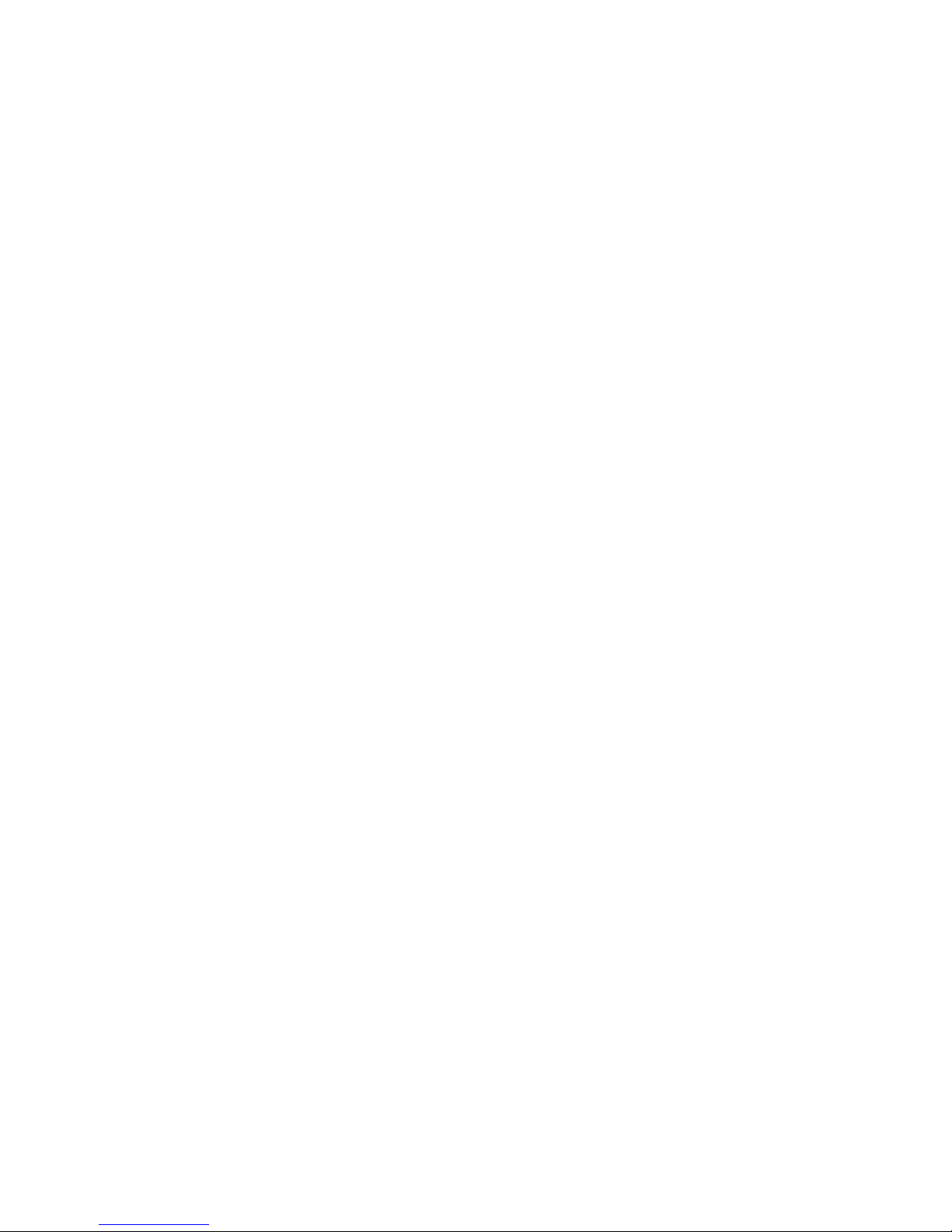
Opomba: Če je iz kakršnegakoli razloga program za obnovitev izdelkov na trdem disku
okvarjen ali do njega ni mogoče dostopiti, lahko zaženete program IBM
Enhanced Diagnostics z z zgoščenke Obnovitev izdelkov.
1. Zaustavite operacijski sistem in izključite računalnik.
2. Vključite računalnik. Ko se prikaže poziv Program za obnovitev izdelkov (poziv je
prikazan samo nekaj sekund), hitro pritisnite F11. Počakajte, da se prikaže meni za
obnovitev izdelkov.
3. Glede na vrsto operacijskega sistema se lahko prikaže poziv za izbiro sistemskih
nastavitev. Če se poziv ne prikaže, pojdite na naslednji korak.
4. Ko se prikaže glavni meni, izberite System Utilities.
5. Na meniju System Utilities izberite Run Diagnostics.Zažene se program IBM
Enhanced Diagnostics. Ko zaključite z diagnosticiranjem, se bo zopet prikazal glavni
meni programa za obnovitev izdelkov.
6. Znova zaženite računalnik.
Izdelava diskete IBM Enhanced Diagnostics
Naslednji koraki kažejo, kako izdelate disketo IBM Enhanced Diagnostics iz programa za
obnovitev izdelkov:
1. Zaustavite operacijski sistem in izključite računalnik.
2. Vključite računalnik. Ko se prikaže poziv Program za obnovitev izdelkov, hitro
pritisnite F11. (Poziv je prikazan samo nekaj sekund). Počakajte, da se prikaže meni
za obnovitev izdelkov.
3. Glede na vrsto operacijskega sistema se lahko prikaže poziv za izbiro sistemskih
nastavitev. Če se poziv ne prikaže, pojdite na naslednji korak.
4. Na glavnem meniju izberite System Utilities.
5. Izberite Create a diagnostic diskette in sledite navodilom na zaslonu.
6. Ko boste pozvani, v disketni pogon vstavite prazno, formatirano disketo in sledite
navodilom na zaslonu.
Opomba: Najnovejšo različico diagnostičnega programa lahko naložite tudi na
svetovnem spletu na naslovu http://www.ibm.com/pc/support/. V polje Quick
Path vpišite tip računalnika, da boste našli datoteke, specifične za vaš
računalnik.
Izvajanje diskete IBM Enhanced Diagnostics
Naslednji koraki kažejo, kako zaženete disketo IBM Enhanced Diagnostics:
1. Zaustavite operacijski sistem in izključite računalnik.
2. V disketni pogon vstavite disketo IBM Enhanced Diagnostics.
3. Vključite računalnik.
4. Sledite navodilom na zaslonu. Če potrebujete pomoč, pritisnite tipko F1.
5. Ko se program zaključi, disketo odstranite iz disketne enote.
Poglavje 4. Odpravljanje težav in diagnostika 19
Page 34

6. Računalnik zaustavite ali ga znova zaženite.
Kode napak
Naslednja tabela vključuje nekaj najpogostejših kod napak, ki se lahko prikažejo, ko
vključite računalnik.
v Zapišite si prikazane kode napak. Če boste za pomoč poklicali servisno službo, bodo
zahtevali kode napak.
v Če se prikaževeč kod napak, težave vedno rešujte v vrstnem redu, v katerem so
prikazane kode napak. Običajno boste z rešitvijo prve kode napake rešili tudi
nadaljnje.
v Če kode napake ne najdete v naslednji tabeli, bo potrebno podrobnejše odpravljanje
napak.
– Če se pri vklopu računalnika zažene operacijski sistem, za zagon programa IBM
Enhanced Diagnostics uporabite Access IBM in si oglejte zaslonske postopke za
odpravljenje težav.
– Če se operacijski sistem ne zažene, morate računalnik peljati na servis.
Koda Opis Dejanje
161 ali 0250 The battery is defective (Baterija je
prazna).
Zamenjajte baterijo. V zaslonskih
Navodilih za uporabnike, ki so na voljo
prek Access IBM, si ogeljte postopek za
zamenjavo baterije.
162 ali 0251 A change in the device
configuration occurred. (Prišlo je do
spremembe v konfiguraciji
naprave.)
Preverite:
v Ali so vse zunanje naprave vključene.
v Ali so vse naprave pravilno nameščene
in priključene.
Četežave ne morete odpraviti, pokličite
servisno službo.
301, 303, 0211
ali 0212
A keyboard error has occurred.
(Prišlo je do napake tipkovnice.)
Preverite:
v Ali je tipkovnica pravilno povezana.
v Ali je katera od tipk zataknjena.
Četežave ne morete odpraviti, pokličite
servisno službo.
0280 Predhodni zagon ni bil popoln;
uporabljena je bila privzeta
konfiguracija.
Predhodni POST se ni uspešno zaključil.
POST naloži privzete vrednosti in ponudi
zagon namestitvenega programa.
Ta napaka bo odpravljena pri naslednjem
vklopu računalnika.
20 Kratek referenčni opis
Page 35

Koda Opis Dejanje
860x (x=any
number)
A pointing device or mouse error
has occurred. (Prišlo je do napake
kazalne naprave ali miške.)
Preverite, ali sta kazalna naprava ali miška
pravilno priključeni.
Četežave ne morete odpraviti, pokličite
servisno službo.
Poglavje 4. Odpravljanje težav in diagnostika 21
Page 36

22 Kratek referenčni opis
Page 37

Poglavje 5. Pridobivanje informacij, pomoči in storitev
Če potrebujete pomoč, storitve ali tehnično podporo, ali pa želite samo več informacij o
IBM-ovih izdelkih, je na voljo veliko IBM-ovih virov, ki vam bodo pri tem pomagali. Ta
razdelek vsebuje informacije o tem, kje lahko dobite dodatne informacije o IBM-u in
njegovih izdelkih, kaj storiti, ko pri računalniku naletite na težavo, in na koga se obrniti
za servisiranje.
Pridobivanje informacij
Informacije o IBM-ovem računalniku in predhodno nameščeni programski opremi (če
obstaja) so na voljo v dokumentaciji, ki ste jo dobili z računalnikom. Ta dokumentacija
vključuje natisnjene knjige, zaslonske knjige, datoteke PREBERI in datoteke pomoči.
Informacije o IBM-ovih izdelkih so na voljo tudi na svetovnem spletu in prek IBM-ovega
avtomatskega faksirnega sistema.
Uporaba svetovnega spleta
Na svetovnem spletu lahko na IBM-ovi spletni strani najdete najnovejše informacije o
IBM-ovih osebnih računalnik in podpori za njih. Naslov domače strani IBM Personal
Computing je http://www.ibm.com/pc/.
Podporne informacije za IBM-ove izdelke, vključno s podprtimi možnostmi, lahko
najdete na naslovu http://www.ibm.com/pc/support/.
Če na podporni strani kliknete Profil, lahko izdelate podporno stran po meri, značilno za
vašo strojno opremo, na kateri bodo vključena pogosto zastavljena vprašanja, informacije
o delih, tehnični namigi in nasveti in naložljive datoteke. Poleg tega lahko po želji tudi
prejemate elektronska obvestila, česozavaše registrirane izdelke na voljo nove
informacije.
Publikacije lahko naročite tudi prek IBM-ovega sistema za naročanje publikacij
http://www.elink.ibmlink.ibm.com/public/applications/publications/cgibin/pbi.cgi.
Pošiljanje informacij po faksu
Če imate tonski telefon in dostop do faksa, lahko v Združenih državah Amerike in
Kanadi prejemate po faksu marketinške in tehnične informacije za številne teme,
vključno s strojno opremo, operacijskim sistemom in lokalnimi omrežji (LAN-i).
IBM-ov avtomatski faksirni sistem lahko pokličete 24 ur na dan in 7 dni na teden. Sledite
posnetim navodilom in zahtevane informacije boste prejeli prek faksa. V Združenih
državah Amerike in Kanadi za dostop do avtomatiziranega faksirnega sistema pokličite
številko 1-800-426-3395.
© Copyright IBM Corp. 2001 23
Page 38

Pridobivanje pomoči in storitev
Če imate težavezračunalnikom, imate na voljo veliko virov pomoči.
Uporaba dokumentacije in diagnostičnih programov
Veliko računalniških težav lahko rešite brez tuje pomoči. Če imate težave z
računalnikom, najprej preglejte informacije o odpravljanju težav v dokumentaciji, ki ste
jo prejeli z računalnikom. Če sumite, da gre za težavo v programski opremi, preglejte
dokumentacijo, vključno z datotekami PREBERI in zaslonsko pomočjo, za operacijski
sistem ali uporabniški program.
Večina IBM-ovih računalnikov nudi niz diagnostičnih programov, s katerimi lahko
določite težave v strojni opremi. Navodila o uporabi diagnostičnih programov lahko
najdete v informacijah o odpravljanju težav v dokumentaciji vašega računalnika.
V informacijah o odpravljanju težav in diagnostičnih programih boste morda prebrali, da
potrebujete dodatne ali ažurirane gonilnike naprav ali drugo programsko opremo. IBM na
svetovnem spletu vzdržuje spletne strani, na katerih lahko najdete najnovejše tehnične
informacije in presnamete gonilnike naprav in popravke. Če želite dostopiti do teh strani,
pojdite na naslov http://www.ibm.com/pc/support/ in sledite navodilom.
Klic za pomoč
Če ste poskusili sami odpraviti težavo in ugotovili, da potrebujete pomoč, lahko v času
trajanja garancije pridobite pomoč in informacije prek telefona v centru IBM PC
HelpCenter
®
.Včasu garancije so na voljo naslednje storitve:
v Določanje težav - Usposobljeno osebje vam bo pomagalo določiti, ali imate težavo s
strojno opremo in pri odločanju, katero dejanje je potrebno za njegovo odpravo.
v Popravilo IBM-ove strojne opreme - Če se ugotovi, da težavo določa IBM-ova
strojna oprema v garanciji, vam bo usposobljeno storitveno osebje nudilo ustrezno
raven storitve.
v Vodenje tehničnih sprememb -Občasno je po prodaji izdelka potrebno v njem
opraviti določene spremembe. IBM ali preprodajalec, ki ima pooblastilo IBM-a, bosta
opravila izbrane razpoložljive tehnične spremembe (EC-je), ki so potrebni za vašo
strojno opremo.
V garancijo ni vključeno naslednje:
v Zamenjava ali uporaba delov, ki niso IBM-ovi ali IBM-ovih delov, za katere ne velja
garancija. Vsi deli, za katere velja garancija, vsebujejo 7-mestno identifikacijo, ki ima
obliko IBM FRU XXXXXXX.
v Identifikacija težav s programsko opremo.
v Konfiguracija BIOS kot dela namestitve ali nadgradnje.
v Spremembe, popravki ali nadgradnje gonilnikov naprav.
v Namestitev in vzdrževanje omrežnih operacijskih sistemov (NOS).
v Namestitev in vzdrževanje uporabniških programov.
24 Kratek referenčni opis
Page 39

Celotno razlago IBM-ovih garancijskih pogojev lahko najdete v IBM-ovi garancijski
izjavi za strojno opremo. Če želite izkoristiti garancijske storitve, morate obdržati račun.
V ZDA in v Kanadi so te storitve na voljo 24 ur na dan in 7 dni na teden. V Veliki
Britaniji so te storitve na voljo od ponedeljka do petka; uradne ure so od 9.00 do 18.00.
Opomba: Odzivni čas se lahko spreminja glede na število vhodnih klicev in njihovo
zapletenost.
Čejemogoče, bodite med klicem poleg računalnika. Na voljo morate imeti naslednje
informacije:
v Tip in model računalnika
v Serijske številke IBM-ovih strojnih izdelkov
v Opis težave
v Natančno besedilo sporočil o napakah
v Informacije o konfiguraciji strojne in programske opreme
Navedene telefonske številke lahko spremenimo brez vnaprejšnjega obvestila. Najnovejše
telefonske številke lahko najdete na naslovu http://www.ibm.com/pc/support/, kjer
kliknite Support Phone List.
Poglavje 5. Pridobivanje informacij, pomoči in storitev 25
Page 40

Država Telefonska številka
Avstrija Österreich 01-24 592 5901
Nizozemski del Belgije Belgie 02-210 9820
Francoski del Belgije Belgique 02-210 9800
Kanada Samo Toronto 416-383-3344
Kanada Kanada - vsi drugi deli 1-800-565-3344
Danska Danmark 45 20 82 00
Finska Suomi 09-22 931 840
Francija France 02 38 55 74 50
Nemčija Deutschland 07032-1549 201
Irska Ireland 01-815 9200
Italija Italia 02-4827 5040
Luksemburg Luxembourg 298-977 5063
Nizozemska Nederland 020-514 5770
Norveška Norge 23053240
Portugalska Portugal 21-791 51 47
Španija España 91-662 49 16
Švedska Sverige 08-477 4420
Švica Schweiz/Suisse/Svizzera 0848-80 52 52
Velika Britanija United Kingdom 01475-555 055
ZDA in Puerto Rico U.S.A. and Puerto Rico 1-800-772-2227
V vseh drugih državah se obrnite na IBM-ovega preprodajalca ali tržnega predstavnika.
Ostale storitve
IBM Update Connector™je orodje za oddaljene komunikacije, ki ga lahko uporabite z
nekaterimi IBM-ovimi računalniki za komuniciranje z IBM-ovim centrom za pomoč
(HelpCenter). S programom Update Connector lahko prejmete in naložite popravke za
določeno programsko opremo, ki ste jo morda dobili z računalnikom.
Z nekaterimi modeli računalnikov se lahko registrirate za mednarodne garancijske
storitve. Čezračunalnikom potujete ali ga želite prenesti v drugo državo, lahko prejmete
potrdilo o mednarodni garanciji, ki ga bodo sprejeli v vseh državah, v katerih IBM ali
njegovi preprodajalci prodajajo in servisirajo IBM-ove izdelke PC.
Če potrebujete podrobnejše informacije ali želite uporabiti mednarodno garancijsko
storitev, pokličite naslednje številke:
v V ZDA ali Kanadi 1-800-497-7426
v V Evropi 44-1475-893638 (Greenock, GB)..
26 Kratek referenčni opis
Page 41

v V Avstraliji in Novi Zelandiji 61-2-9354-4171.
v V vseh drugih državah se obrnite na IBM-ovega preprodajalca ali tržnega
predstavnika.
IBM Integrated Technology Services nudi veliko storitev za podporo informacijski
tehnologiji, izvedbi in upravljanju. Če želite podrobnejše informacije o teh storitvah,
preglejte spletno stran storitev Integrated Technology Services Web na naslovu
http://www.ibm.com/services/its/.
Če želite tehnično pomoč pri namestitvi paketov popravkov za vnaprej nameščen izdelek
Windows ali če imate s tem povezana vprašanja, preglejte spletno stran Microsoft
Product Support Services na naslovu http://support.microsoft.com/directory/, obrnete pa
se lahko tudi na IBM-ov center za pomoč. Nekatere storitve je potrebno tudi plačati.
Nakup dodatnih storitev
V času garancije ali po njenem izteku lahko kupite dodatne storitve, kot je na primer
podpora za IBM-ovo strojno opremo in za strojno opremo drugih proizvajalcev,
operacijske sisteme in uporabniške programe, za nastavitev in konfiguracijo omrežja, za
popravilo nadgrajene ali razširjene strojne opreme in za namestitve po meri.
Razpoložljivost storitev in njihova imena se lahko od države do države razlikujejo.
Za podrobnejše informacije o teh storitvah preglejte zaslonske informacije.
Poglavje 5. Pridobivanje informacij, pomoči in storitev 27
Page 42
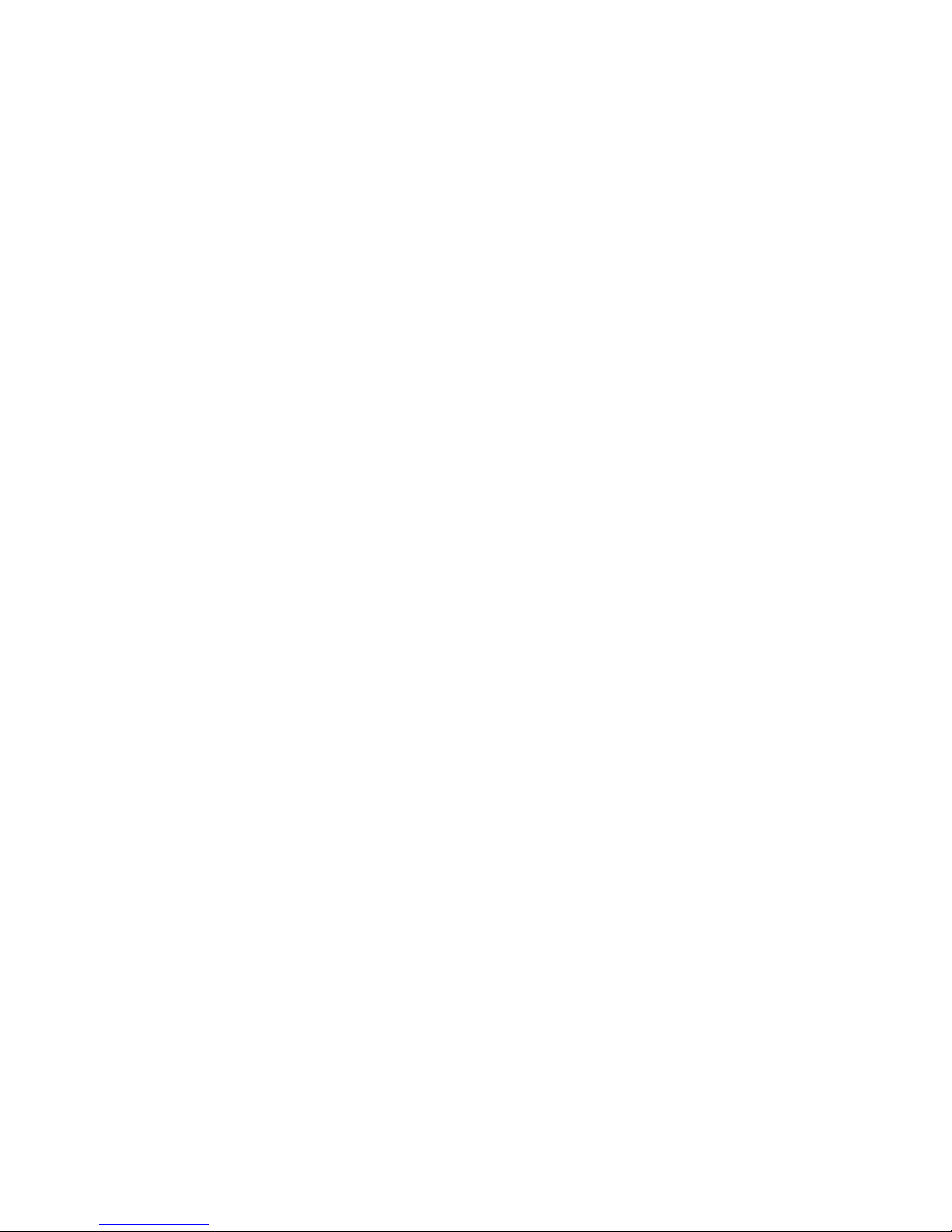
28 Kratek referenčni opis
Page 43

Dodatek. Garancija za izdelek in opombe
Ta dodatek vsebuje garancijo za izdelek in ostale opombe.
Garancijska izjava
Ta razdelek vsebuje informacije o trajanju garancije za izdelek in IBM-ovo izjavo o
omejeni garanciji.
Trajanje garancije
Trajanje garancije je odvisno od tipa računalnika in države ali področja.
Opombe:
v Informacije o garancijskih storitvah lahko dobite tam, kjer ste kupili računalnik. Za
nekatere IBM-ove računalnike je na voljo garancijska storitev pri uporabniku, odvisno
od države ali področja, kjer se storitev izvaja.
v Trajanje garancije 3 leta za dele in 1 leto za delo pomeni, da bo IBM nudil garancijsko
storitev brezplačno za:
1. sestavne dele in delo v prvem letu trajanja garancije
2. sestavne dele (za zamenjavo) v drugem in tretjem letu trajanja garancije.
IBM bo zaračunal delo, ki bo potrebno za popravilo ali zamenjavo.
Tipi računalnikov 6058, 6059, 6346, 6347, 6348, 6830, 6840 in 6841
Država ali področje Trajanje garancije
Vse države in področja na svetu Deli - 3 leta, delo - 3 leta
Tipi računalnikov 6339, 6341 in 6342
Država ali področje Trajanje garancije
Kitajska, Evropa, Srednji vzhod, Afrika in Latinska
Amerika
Deli - 3 leta, delo - 3 leta
Združene države Amerike, Kanada, Kitajska (Hong Kong,
S.A.R), Japonska, Tajvan, Avstralija in Nova Zelandija
Deli - 3 leta, delo - 1 leto
Vse druge države in področja Deli - 3 leta, delo - 1 leto
© Copyright IBM Corp. 2001 29
Page 44
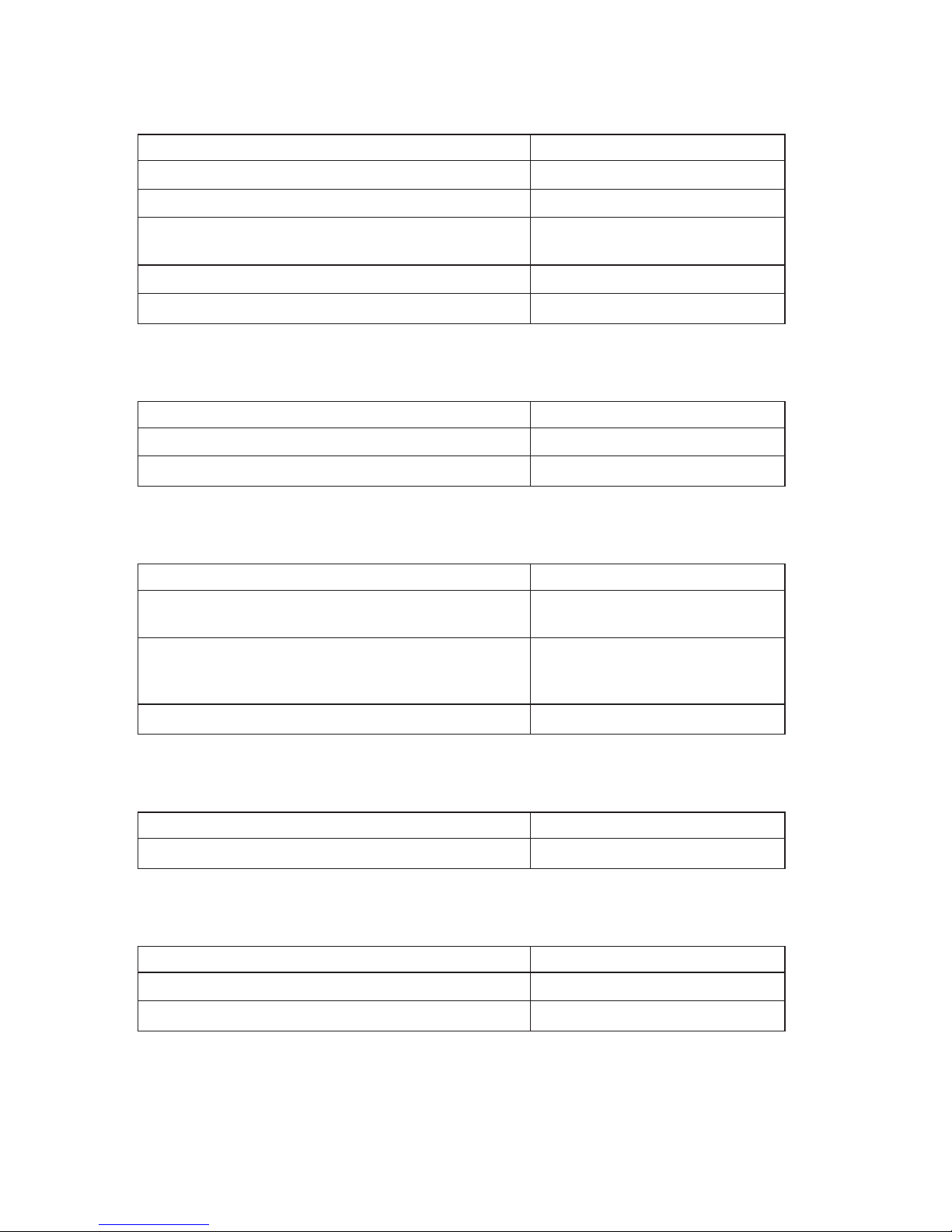
Tipi računalnikov 2256 in 2257
Država ali področje Trajanje garancije
Evropa, Srednji vzhod in Afrika Deli - 3 leta, delo - 3 leta
Združene države Amerike Deli - 3 leta, delo - 1 leto
Kanada, Latinska Amerika, Japonska, Ljudska republika
Kitajska, Avstralija in Nova Zelandija.
Deli - 1 leto, delo - 1 leto
Kitajska (Hong Kong, S.A.R.), Tajvan Deli - 1 leto, delo - 1 leto
Vse druge države in področja Deli - 1 leto, delo - 1 leto
Tipi računalnikov 2251 in 2271
Država ali področje Trajanje garancije
Združene države Amerike in Puerto Rico Deli - 3 leta, delo - 1 leta
Vse druge države in področja Deli - 1 leto, delo - 1 leto
Tipi računalnikov 6832 in 6833
Država ali področje Trajanje garancije
Združene države Amerike, Puerto Rico, Evropa, Srednji
vzhod in Afrika
Deli - 3 leta, delo - 3 leta
Kanada, Bangladeš, Kitajska, Kitajska (Hong Kong,
S.A.R.), Indija, Indonezija, Malezija, Filipini, Singapur, Šri
Lanka, Tajvan, Tajska in Vietnam
Deli - 3 leta, delo - 1 leto
Vse druge države in področja Deli - 1 leto, delo - 1 leto
Tip računalnika 6831
Država ali področje Trajanje garancije
Vse države in področja na svetu Deli - 3 leta, delo - 1 leto
Tipi računalnikov 6568 in 6569
Država ali področje Trajanje garancije
Evropa, Srednji vzhod, Afrika in Argentina Deli - 3 leta, delo - 3 leta
Vse druge države in področja Deli - 3 leta, delo - 1 leto
30 Kratek referenčni opis
Page 45

Tipi računalnikov 6569, 6578, 6579 in 6649
Država ali področje Trajanje garancije
Združene države Amerike, Evropa, Srednji vzhod, Afrika
in Argentina
Deli - 3 leta, delo - 3 leta
Vse druge države in področja Deli - 3 leta, delo - 1 leto
IBM-ova garancijska izjava
Z125-4753-06 8/2000
Prvi del - Splošne določbe
Ta izjava omejene odgovornosti zajema prvi del - Splošne pogoje in drugi del - Pogoje za
posamezne države. Pogoji iz drugega dela nadomestijo tiste iz prvega dela. Jamstva, ki
jih IBM nudi v tej izjavi o omejenih jamstvih, veljajo samo za računalnike, ki jih pri
IBM-u ali prodajalcu kupite z namenom, da jih boste uporabljali in ne preprodali. Izraz
“Delovna postaja” pomeni IBM-ovo delovno postajo, njene komponente, pretvorbe,
nadgradnje, elemente ali pripomočke, oziroma kakršnokoli kombinacijo le-teh. Izraz
“Delovna postaja” ne vključuje programske opreme, ne glede na to, ali je na Delovno
postajo vnaprej nameščena, nameščena pozneje ali kakorkoli drugače. Razen v primeru,
ko IBM navede drugače, naslednja jamstva veljajo samo v državah, kjer kupite
računalnik. Nič v tej izjavi o omejenih jamstvih ne vpliva na ustavne pravice kupcev, ki
jih v pogodbi ni mogoče omejiti, oziroma se jim ni mogoče odpovedati. Če imate
kakršnakoli vprašanja, se obrnite na IBM ali vašega prodajalca.
IBM-ovo jamstvo za delovne postaje
IBM jamči, da so vsi računalniki 1) brez okvar v materialu in izdelavi, poleg tega pa 2)
ustrezajo javno objavljenim IBM-ovim specifikacijam. (“Specifikacije”). Garancijska
doba za računalnik je podan, nespremenljiv čas, ki se začne z datumom namestitve.
Datum namestitve je datum na računu o prodaji, razen če IBM ali vaš prodajalec ne
podata drugače.
Če delovna postaja v garancijski dobi ne deluje tako, kot je to zajamčeno, in je IBM ali
vaš prodajalec ne moreta 1) popraviti ali 2) zamenjati z delovno postajo, ki je funkcijsko
vsaj enakovredna, jo lahko vrnete na mesto nakupa, pri tem pa vam bodo povrnili denar.
Obseg jamstva
Jamstvo ne obsega popravila ali zamenjave računalnika, katerega okvaro je povzročila
nepravilna uporaba, nezgoda, spreminjanje, neprimerno fizično ali operacijsko okolje,
neprimerno vzdrževanje ali okvara, ki jo je povzročil izdelek, za katerega IBM ni
odgovoren. Jamstvo se prekine z odstranitvijo ali spremembo identifikacijskih oznak
računalnika ali njegovih delov.
Dodatek. Garancija za izdelek in opombe 31
Page 46

TA JAMSTVA SO IZKLJUČNA JAMSTVA IN NADOMEŠČAJO VSA OSTALA
JAMSTVA ALI POGOJE, IZRECNA ALI POSREDNA, KAR ZAJEMA, VENDAR
NI OMEJENO NA POSREDNA JAMSTVA ALI POGOJE ZA TRŽNOST IN
PRIMERNOST ZA DOLOČEN NAMEN. TA JAMSTVA VAM DAJEJO
DOLOČENE USTAVNE PRAVICE, POLEG TEGA PA IMATE LAHKO TUDI
DRUGE PRAVICE, KI SE RAZLIKUJEJO GLEDE NA POSAMEZNE PRAVNE
SISTEME. TA JAMSTVA VAM DAJEJO DOLOČENE USTAVNE PRAVICE,
POLEG TEGA PA IMATE LAHKO TUDI DRUGE PRAVICE, KI SE
RAZLIKUJEJO GLEDE NA POSAMEZNE PRAVNE SISTEME. NEKATERI
PRAVNI SISTEMI NE DOPUŠČAJO IZKLJUČITVE ALI OMEJITVE
IZRECNIH ALI POSREDNIH JAMSTEV, ZATO SE ZGORNJA IZKLJUČITEV
ALI OMEJITEV MORDA NE NANAŠA NA VAS. V TEM PRIMERU SO TA
JAMSTVA OMEJENA NA GARANCIJSKO DOBO. NOBENO IZMED TEH
JAMSTEV SE NE NANAŠA NA OBDOBJE PO TEM ČASU.
Postavke, ki niso vključene v jamstvo
IBM ne jamči neprekinjenega delovanja ali delovanja računalnika brez napak.
Tehnična ali druga pomoč za računalnik pod jamstvom, na primer pomoč prek telefona z
“nasveti” in pomoč, ki se nanaša na nastavitev in namestitev računalnika, je na voljo
BREZ JAMSTVA V KAKRŠNIKOLI OBLIKI.
Garancijske storitve
Če želite za delovno postajo pridobiti garancijske storitve, se obrnite na prodajalca ali na
IBM. Če delovne postaje ne registrirate pri IBM-u, bodite pripravljeni, da bodo od vas
zahtevali potrdilo o nakupu.
Če IBM nudi garancijske storitve, lahko med obdobjem jamstva IBM ali prodajalec
brezplačno nudita določene vrste popravil in zamenjav, s katerimi računalnike ohranjata
oziroma jih obnovita tako, da so v skladu z njihovimi specifikacijami. IBM ali vaš
prodajalec vas bosta obvestila o razpoložljivih vrstah storitev za računalnik, ki pa so
odvisne od države, v kateri je računalnik nameščen. Po svoji presoji bosta IBM ali vaš
prodajalec 1) popravila ali zamenjala okvarjeni računalnik in 2) nudila servis v servisnem
centru ali pri vas. IBM ali prodajalec bosta tudi upravljala in namestila izbrane inženirske
spremembe, ki se nanašajo na računalnik.
Nekateri deli IBM-ovih računalnikov so zasnovani kot Enote, ki jih zamenja stranka
(imenovani “CRU-ju”), na primer tipkovnice, pomnilnik in diskovni pogoni. IBM vam
dobavi CR-je, ki jih zamenjate sami. Vse okvarjene CRU-je morate vrniti IBM-u v 30
dneh od prejema nadomestnega CRU-ja. Sami ste odgovorni za prenos nadgradenj
namenske programske kode računalnika in licenčne notranje kode z IBM-ove spletne
strani ali iz drugega elektronskega medija in za upoštevanje navodil, ki jih nudi IBM.
32 Kratek referenčni opis
Page 47

Če garancijske storitve vključujejo zamenjavo Delovne postaje ali dela, bo del, ki ga IBM
ali vaš prodajalec zamenjata, postal njuna lastnina, zamenjani del pa bo postal vaša
lastnina. Vi odgovarjate, da so vsi odstranjeni deli pristni in nespremenjeni. Zamenjava
morda ne bo nova, vendar pa bo v dobrem stanju in bo funkcionalno vsaj enakovredna
zamenjanemu delu. Zamenjava prevzame status garancijske storitve zamenjanega dela.
Veliko komponent, pretvorb ali nadgradenj vključuje odstranitev sestavnih delov in
vrnitev teh delov IBM-u. Sestavni del, ki bo zamenjal odstranjeni del, bo prevzel status
garancijske storitve zamenjanega dela.
Preden IBM ali vaš prodajalec zamenjata računalnik ali njegov del, se morate strinjati, da
bosta odstranila vse komponente, dele, možnosti, spremembe in priključke, ki niso v
okviru jamstva.
Prav tako se morate strinjati, da boste
1. zagotovili, da računalnik ni pod pravnimi obveznostmi ali omejitvami, ki
preprečujejo njegovo zamenjavo;
2. pridobili pooblastilo lastnika, s katerim bosta IBM ali vaš prodajalec lahko servisirala
računalnik, ki ni v vaši lasti; in
3. kjer je to primerno, pred servisiranjem:
a. Upoštevali postopke za odkrivanje težav, razčlenitev težav in zahtevo
servisiranja, ki jih nudita IBM ali vaš prodajalec;
b. Zaščitili vse programe, podatke in arhive, ki jih vsebuje računalnik;
c. IBM-u ali vašemu prodajalcu nudili zadosten, prost in varen dostop do vaših
prostorov, s čimer jima boste omogočili izpolnitev njunih obveznosti, in;
d. IBM ali prodajalca obvestili o spremembah naslova, kjer je postavljena delovna
postaja.
IBM je odgovoren za izgubo ali poškodbo vaše Delovne postaje, medtem ko je ta v 1)
IBM-ovi lasti, oziroma 2) pri prevozu v tistih primerih, kjer je IBM odgovoren za
transportne stroške.
IBM ali vaš prodajalec pa nista odgovorna za zaupne, lastniške ali osebne informacije v
delovni postaji, ki jo IBM-u ali vašemu prodajalcu vrnete iz kakršnegakoli vzroka.
Tovrstne informacije pred vračilom računalnika odstranite.
Omejena odgovornost
Včasih lahko pride do okoliščin, v katerih boste zaradi pomote s strani IBM-a ali druge
odgovornosti pri IBM-u zahtevali povračilo škode. V vseh primerih, ne glede na to, zakaj
zahtevate povrnitev škode od IBM-a (vključno z osnovno kršitvijo, malomarnostjo,
nepravilno predstavitvijo ali drugo pogodbeno ali kaznivo terjatvijo), razen za
odgovornost, ki se ji ni mogoče odreči ali je omejena z veljavnimi zakoni, je IBM
odgovoren samo za
1. Škodo zaradi telesnih poškodb (vključno s smrtjo) in škodo na nepremičninah in
materialni osebni lastnini
Dodatek. Garancija za izdelek in opombe 33
Page 48

2. za velikost raznih drugih dejanskih neposrednih poškodb, oziroma stroške (pri vrnitvi
so upoštevani 12-mesečni stroški) za delovno postajo, ki je predmet terjatve. Za
namene te postavke izraz “Delovna postaja” vsebuje kodo delovne postaje ter
licenčno notranjo kodo.
Ta omejitev se nanaša tudi na IBM-ove dobavitelje in vašega prodajalca. To je
največ, za kar so IBM, njegovi dobavitelji in vaš prodajalec skupno odgovorni.
IBM PA V NOBENIH OKOLIŠČINAH NI ODGOVOREN ZA NASLEDNJE: 1)
TERJATVE ZA ŠKODO, KI SO JIH PODALI DRUGI PROTI VAM (RAZEN ZA
TISTE, KI SO NAVEDENE POD PRVO POSTAVKO, KI JE NAVEDENA
ZGORAJ); 2) IZGUBO ALI POŠKODBO VAŠIH ZAPISOV ALI PODATKOV:
ALI 3) POSEBNO, NENAMERNO ALI NEPOSREDNO ŠKODO, OZIROMA ZA
ŠKODO ZARADI GOSPODARSKIH VZROKOV, IZGUBO DOBIČKA ALI
IZGUBO PRIHRANKOV, IN SICER TUDI V PRIMERU, KO SO IBM, NJEGOVI
DOBAVITELJI ALI VAŠ PRODAJALEC OBVEŠČENI O NJENI
VERJETNOSTI. NEKATERE SODNE OBLASTI NE DOPUŠČAJO
IZKLJUČITVE ALI OMEJITVE NENAMERNE ALI POSLEDIČNE ŠKODE,
ZATO SE MORDA ZGORNJA OMEJITEV ALI IZKLJUČITEV NE NANAŠA
NA VAS.
Veljavno pravo
1 IBM-om se strinjate, da bodo vse vaše pravice, dolžnosti in obveznosti, ki nastanejo iz
te pogodbe ali so na kakršenkoli način povezane s predmetom te pogodbe, vodene,
razložene in uveljavljene v skladu z zakoni države, v kateri kupite delovno postajo.
Del 2 - Pogoji, ki veljajo enolično za posamezno državo
AMERIKE
BRAZILIJA
Veljavno pravo: Za prvim stavkom je dodano naslednje:
Vse morebitne spore, ki bi nastali iz te pogodbe, bo reševalo izključno sodišče v Riu de
Janeiro.
SEVERNA AMERIKA
Garancijska storitev: Temu razdelku je dodano naslednje:
Če želite garancijsko storitev pridobiti pri IBM-u v Kanadi ali ZDA, pokličite
1-800-IBM-SERV (426-7378).
KANADA
Veljavno pravo: V prvem stavku naslednje zamenjuje “zakone v državi, kjer ste pridobili
delovno postajo”:
zakoni v provinci Ontario.
34 Kratek referenčni opis
Page 49

ZDRUŽENE DRŽAV E
Veljavno pravo: V prvem stavku naslednje zamenjuje “zakone v državi, kjer ste pridobili
delovno postajo”:
zakoni države New York.
AZIJA - PACIFIK
AVSTRALIJA
IBM-ova garancija za računalnike: Temu razdelku je dodan naslednji odstavek:
Jamstva, podana v tem razdelku, so dodatek h katerimkoli pravicam, ki jih imate lahko v
skladu z zakonom o prodaji iz leta 1974 ali drugo podobno zakonodajo in so omejena
samo do stopnje, ki jo dopušča ustrezna zakonodaja.
Omejitev obveznosti: V ta razdelek je dodano naslednje:
Če IBM prekrši pogoj ali jamstvo, vključeno v zakon o poslovanju iz leta 1974 ali drugo
podobno zakonodajo, potem je njegova odgovornost omejena na popravilo ali zamenjavo
blaga ali dostavo enakovrednega blaga. Če se ta pogoj ali jamstvo nanašata na pravico za
prodajo, prikrito imetje ali jasno dokazilo o upravičenosti ali pa je blago pridobljeno za
osebno, domačo ali vsakdanjo uporabo ali porabo, potem ne velja nobena izmed omejitev
v tem odstavku.
Veljavno pravo: V prvem stavku naslednje zamenjuje “zakone v državi, kjer ste pridobili
delovno postajo”:
zakoni države ali območja.
KAMBODŽA, LAOS IN VIETNAM
Veljavno pravo: V prvem stavku naslednje zamenjuje “zakone v državi, kjer ste pridobili
delovno postajo”:
zakoni države New York.
V ta razdelek je dodano naslednje:
Spori in prepiri, nastali iz te pogodbe ali v povezavi z njo, se bodo dokončno poravnavali
z arbitražnim postopkom, ki se bo vodil v Singapurju v skladu z določbami Mednarodne
gospodarske zbornice (ICC). Arbiter ali arbitri, imenovani v soglasju s temi določbami,
imajo pravico odločati v skladu s svojimi pristojnostmi in pravno veljavnostjo pogodbe.
Arbitražna razsodba bo dokončna in obvezujoča za vse stranke in brez možnosti pritožbe.
Razsodba bo podana v pisni obliki in bo razložila ugotovitve in zakonske sklepe.
Za vse postopke, vključno z dokumenti, ki bodo predstavljeni v teh postopkih, bo
uporabljena angleščina. V arbitraži bodo sodelovali trije arbitri, od katerih lahko vsaka
stranka v sporu imenuje enega.
Dodatek. Garancija za izdelek in opombe 35
Page 50

Dva arbitra, ki ju imenujeta stranki, bosta pred začetkom pravnega postopka imenovala
tretjega arbitra. Tretji arbiter bo deloval kot predsednik pravnega postopka. Če
predsednika ni, njegovo mesto prevzame predsednik ICC. Za druga prosta delovna mesta
bo poskrbela ustrezna predlagana stranka. Pravni postopek se bo nadaljeval v fazi, na
kateri je bil, ko je prišlo do odsotnosti.
Če ena od strank noče ali ji ne uspe imenovati arbitra v 30 dneh od določenega datuma,
ga imenuje druga stranka. Prvi imenovani arbiter bo edini arbiter, pod pogojem, da je bil
veljavno in pravilno imenovan.
Angleška različica te pogodbe prevlada nad katerokoli drugo jezikovno različico.
HONG KONG in MAKAO
Veljavno pravo: V prvem stavku naslednje zamenjuje “zakone v državi, kjer ste pridobili
delovno postajo”:
zakoni posebnega upravnega področja Hong Kong.
INDIJA
Omejitev odgovornosti: Naslednje je zamenjava za postavki 1 in 2 v tem razdelku:
1. škoda zaradi telesnih poškodb (vključno s smrtjo) in škoda na nepremičninah in
materialni osebnih lastnini je omejena samo na škodo, ki je posledica malomarnosti
IBM-a;
2. prav tako je za kakršnokoli drugo dejansko škodo, ki je posledica stanja, ki vključuje
nedelovanje v skladu z IBM-ovimi predpisi, oziroma je v kakršnikoli povezavi s
predmetom te izjave o omejenem jamstvu, IBM odgovoren samo za stroške, ki ste jih
plačali za posamezen računalnik, ki je predmet te terjatve.
JAPONSKA
Veljavno pravo: Temu razdelku je dodan naslednji stavek:
Vse dvome v zvezi s to pogodbo bomo v začetni fazi reševali med sabo v najboljši veri in
v soglasju z osebo, ki bo deležna obojestranskega zaupanja.
NOVA ZELANDIJA
IBM-ova garancija za računalnike: Temu razdelku je dodan naslednji odstavek:
Jamstva, podana v tem razdelku, so dodatek k vsem pravicam, ki jih imate v skladu z
zakonom o garancijah potrošnikov iz leta 1993 ali z drugo zakonodajo, ki je ni mogoče
izključiti ali omejiti. Zakon o garancijah potrošnikov iz leta 1993 ne bo veljal za nobene
dobrine, ki jih IBM nudi, če dobrine pridobite z namenom poslovanja, kot je definirano v
tem zakonu.
36 Kratek referenčni opis
Page 51

Omejitev obveznosti: V ta razdelek je dodano naslednje:
Čeračunalnik ni pridobljen za namen poslovanja, kot je definirano v zakonu o garancijah
potrošnikov iz leta 1993, so omejitve v tem razdelku predmet omejitev iz tega zakona.
KITAJSKA (PRC)
Veljavno pravo: Ta razdelek zamenjuje naslednje:
Z IBM-om se strinjate, da bodo vse vaše pravice, dolžnosti of obveznosti, ki nastanejo iz
te pogodbe ali so na kakršenkoli način povezane s predmetom te pogodbe, vodene,
razložene in uveljavljene v skladu z zakoni države New York (razen v državah, kjer
lokalni zakoni zahtevajo drugače).
Vse spore, nastale iz te pogodbe ali v povezavi z njo, bomo poskušali najprej rešiti s
prijateljskimi pogajanji. Če se ne bomo uspeli dogovoriti, lahko katerakoli od strank
predloži spor Kitajskemu mednarodnemu arbitražnemu odboru za ekonomske in trgovske
zadeve v Beijingu, ki bo vodil arbitražo v skladu s takrat veljavnimi arbitražnimi
določbami. Arbitražno sodišče bodo sestavljali trije arbitri. Na sodišču bosta uporabljena
angleščina in kitajščina. Arbitražna razsodba bo dokončna in obvezujoča za vse stranke
in se bo uveljavljala v skladu z dogovorom o določanju in uveljavljanju tujih arbitražnih
sodb iz leta 1958.
Stroške arbitražeboplačala stranka, ki izgubi, razen če arbitražna razsodba ne določi
drugače.
V času arbitraže bo ta pogodba še vedno veljala, razen tisti njen del, zaradi katerega sta
stranki v sporu in je predložen arbitraži.
EVROPA, BLIŽNJI VZHOD, AFRIKA (EMEA)
NASLEDNJE DOLOČBE VELJAJO ZA VSE DRŽAVE EMEA:
Pogoji te izjave o omejenih jamstvih se nanašajo na računalnike, ki ste jih kupili od
IBM-a ali IBM-ovega prodajalca.
Garancijske storitve
Če IBM-ov računalnik kupite v Avstriji, Belgiji, Danski, Estoniji, Finski, Franciji,
Nemčiji, Grčiji, Islandiji, Irski, Italiji, Latviji, Litvi, Luksemburgu, Nizozemski,
Norveški, Portugalski, Španiji, Švedski, Švici ali Veliki Britaniji, lahko garancijske
storitve za ta računalnik pridobite v katerikoli našteti državi, le-te pa nudi (1) IBM-ov
prodajalec, ki je pooblaščen za izvajanje garancijskih storitev ali (2) IBM. Če IBM-ov
računalnik kupite v Albaniji, Armeniji, Belorusiji, Bosni in Hercegovini, Bolgariji,
Hrvaški, Češki, Gruziji, Madžarski, Kazahstanu, Kirgiziji, Zvezni republiki Jugoslaviji,
Makedoniji (FYROM), Moldaviji, Poljski, Romuniji, Rusiji, Slovaški, Sloveniji ali
Ukrajini, lahko garancijske storitve za ta računalnik pridobite v katerikoli izmed naštetih
držav, le-te pa nudi (1) IBM-ov prodajalec, ki je pooblaščen za izvajanje garancijskih
storitev ali (2) IBM.
Dodatek. Garancija za izdelek in opombe 37
Page 52

Če IBM-ov računalnik kupite v državah Srednjega vzhoda ali v Afriki, si lahko
garancijske storitve za ta računalnik lahko pridobite pri predstavniku IBM-a v deželi
nakupa, če IBM-ov predstavnik nudi garancijske storitve v tej državi, ali pri IBM-ovem
prodajalcu, ki ga je IBM pooblastil za izvajanje garancijskih storitev na tem računalniku
v tej državi. Garancijske storitve v Afriki so na voljo v območju 50 kilometrov od
IBM-ovega pooblaščenega ponudnika storitev. Vi prevzemate odgovornost za prevozne
stroške računalnika do IBM-ovega pooblaščenega ponudnika storitev, ki je izven 50
kilometrov.
Upravni zakon:
Veljavni zakoni, ki pokrivajo, interpretirajo in določajo pravice, dolžnosti in obveznosti,
ki izhajajo in se nanašajo na predmet te pogodbe, ne glede na navzkrižja v principih
zakonov, kot tudi določbe, ki veljajo za državo, in pristojna sodišče za to pogodbo so tista
vdržavah, kjer je nudena garancijska storitev, razen za države 1) Albanija, Bosna in
Hercegovina, Bolgarija, Hrvaška, Madžarska, Makedonija, Romunija, Slovaška,
Slovenija, Armenija, Azerbejdžan, Belorusija, Gruzija, Kazahstan, Kirgistan, Moldavija,
Rusija, Tadžikistan, Turkmenistan, Ukrajina in Uzbekistan, veljajo zakoni Avstrije; 2)
Estonija, Latvija, Litva, veljajo zakoni Finske; 3) Alžirija, Benina, Faso, Kamerun, Cape
Verde, Centralna afriška republika, Čad, Kongo, Džibuti, Demokratična republika Kongo,
Ekvtorijalna Gvineja, Francija, Gabon, Gambija, Gvineja, Gvineja-Bisao, Ivorska obala,
Libanon, Mali, Mavretanija, Maroko, Nigerija, Senegal, Togo in Tunizija, ta pogodba se
razlaga in pravne relacije med strankami bodo določene v skladu z francoskimi zakoni;
vse spore, nastale iz te pogodbe, ali povezane s kršenjem ali izvajanjem, vključno s
povzetki, ureja izključno Komercialno sodišče v Parizu; 4) Angola, Bahrain, Botsvana,
Burundi, Egipt, Eritreja, Etiopija, Gana, Jordanija, Kenija, Kuvajt, Liberija, Malavi,
Malta, Mozambik, Nigerija, Oman, Pakistan, Qatar, Ruanda, Sao Tome, Saudska Arabija,
Sierra Leone, Somalija, Tanzanija, Uganda, Združeni Arabski Emirati, Združeno
kraljestvo, Zahodnji breg/Gaza, Jemen, Zambija in Zimbabve, ta pogodba bo določena z
angleškimi zakoni in vsi spori, povezani z njo, bodo reševala izključno angleška sodišča;
in 5) v Grčiji, Izraelu, Italiji, Portugalski, Španiji bodo vsi pravni spori, nastale na osnovi
te pogodbe, bodo vloženi in vodeni na ustreznih pristojnih sodiščih v Atenah, Tel Avivu,
Milanu, Lizboni in Madridu.
NASLEDNJE DOLOČBE VELJAJO ZA PODANE DRŽAVE:
AVSTRIJA IN NEMČIJA
IBM-ova garancija za računalnike: Naslednje nadomešča prvi stavek prvega odstavka
v tem razdelku:
Jamstvo za Delovno postajo IBM pokriva delovanje Delovne postaje pri normalni
uporabi in skladnost Delovne postaje z njenimi specifikacijami.
Temu razdelku so dodani naslednji odstavki:
38 Kratek referenčni opis
Page 53

Najkrajši rok garancije za računalnike je šest mesecev. V primeru, ko IBM ali vaš
prodajalec ne moreta popraviti IBM-ovega računalnika, lahko zahtevate delno povračilo,
ki je zmanjšano za vrednost nepopravljenega računalnika, ali pa za tak računalnik
zahtevate prekinitev ustrezne pogodbe in povračilo denarja.
Obseg garancije: Drugi odstavek ne velja.
Garancijska storitev:Temu razdelku je dodano naslednje:
Med garancijskim rokom je dostava okvarjene Delovne postaje do IBM-a strošek IBM-a.
Omejitev obveznosti: V ta razdelek je dodan naslednji odstavek:
Omejitve in izključitve, podane v izjavi o omejenih jamstvih, se ne nanašajo na škodo, ki
je povzročena namerno ali zaradi večje nepazljivosti, in na posebna jamstva.
Na konec postavke 2 je dodan naslednji stavek:
Odgovornost IBM-a, navedena v tej postavki, je omejena na kršenje osnovnih
pogodbenih določb, ki je posledica vsakdanje malomarnosti.
EGIPT
Omejitev odgovornosti: Naslednje nadomešča drugo postavko tega razdelka:
prav tako je za kakršnokoli drugo dejansko neposredno škodo IBM odgovoren za skupne
stroške, ki ste jih plačali za računalnik, ki je predmet te terjatve. Za namene te postavke
izraz “Delovna postaja” vsebuje kodo delovne postaje ter licenčno notranjo kodo.
Primernost dobaviteljev in prodajalcev (nespremenjeno).
FRANCIJA
Omejitev odgovornosti: Naslednje nadomešča drugi stavek prvega odstavka v tem
razdelku:
V vseh primerih, ne glede na to, zakaj zahtevate povrnitev škode od IBM-a, je IBM
odgovoren samo za: (prva in druga postavka sta nespremenjeni).
IRSKA
Obseg garancije: Temu razdelku je dodano naslednje:
Razen kot je izrecno podano v teh določbah in pogojih, so vsi zakonodajni pogoji,
vključno z vsemi vključenimi jamstvi, vendar brez škode na splošnost zgoraj omenjenih
jamstev, vključenih v zakon o prodaji dobrin iz leta 1893 ali v zakon o prodaji dobrin in
nudenju storitev iz leta 1980, s tem izključeni.
Omejitev jamstva: Naslednje je zamenjava za postavki ena in dve prvega odstavka v tem
razdelku:
1. smrt, osebno poškodbo ali fizično škodo na vaših nepremičninah, ki je izključno
posledica malomarnosti IBM-a; in
Dodatek. Garancija za izdelek in opombe 39
Page 54

2. velikost kakršnekoli druge dejanske neposredne škode, oziroma 125 odstotkov
stroškov (pri vrnitvi so upoštevani 12-mesečni stroški) za delovno postajo, ki je predmet
terjatve, oziroma na drugačen način podaja vzrok za terjatev.
Primernost dobaviteljev in prodajalcev (nespremenjeno).
Na konec tega razdelka je dodan naslednji odstavek:
IBM-ova celotna odgovornost in odstranitev vaše škode, pogodbeni ali nedovoljeni, bosta
v smislu kakršnekoli pomote omejeni na škodo.
ITALIJA
Omejitev odgovornosti: Naslednje nadomešča drugi stavek v prvem odstavku:
Če obvezen zakon ne določa drugače, je IBM v vsakem takem primeru odgovoren samo
za:
1. (nespremenjeno)
2. vsako drugo dejansko škodo, ki nastane v razmerah, ki vključujejo delovanje, ki ni v
skladu z IBM-ovimi predpisi ali je v kakršnikoli povezavi s predmetom te garancijske
izjave, je IBM-ova odgovornost omejena na skupen znesek, plačan za računalnik, ki je
predmet zahteve.
Primernost dobaviteljev in prodajalcev (nespremenjeno).
Naslednje je zamenjava za tretji odstavek v tem razdelku:
Razen v primeru, ko obvezni zakon drugače določa, sta IBM ali vaš prodajalec
odgovorna samo za naslednje: (prva in druga postavka sta nespremenjeni) 3) posredno
škodo, tudi v primeru, ko sta IBM ali vaš prodajalec obveščena o tej možnosti.
JUŽNA AFRIKA, NAMIBIJA, BOTSWANA, LESOTO IN SWAZILAND:
Omejitev obveznosti: V ta razdelek je dodano naslednje:
IBM-ova odgovornost za dejansko škodo, ki nastane v vseh razmerah, ki vključujejo
neaktivnost IBM-a v zvezi s predmetom te Izjave o jamstvu, je omejena na stroške, ki ste
jih plačali za posamezno Delovno postajo, ki je predmet te terjatve proti IBM-u.
VELIKA BRITANIJA
Omejitev odgovornosti: Naslednje je zamenjava za postavki 1 in 2 prvega odstavka v
tem razdelku:
1. smrt, osebno poškodbo ali fizično škodo na vaših nepremičninah, ki je izključno
posledica malomarnosti IBM-a;
2. velikost kakršnekoli druge dejanske neposredne škode ali izgube, največ do 125
odstotkov stroškov (pri ponavljajočih se stroških so upoštevani 12-mesečni stroški) za
računalnik, ki je predmet terjatve, oziroma na drugačen način podaja vzrok za
terjatev;
40 Kratek referenčni opis
Page 55

V ta odstavek je dodana naslednja postavka:
3. kršitev IBM-ovih dolžnosti, vključenih v 12. razdelek zakona o prodaji dobrin iz leta
1979 ali v 2. razdelek zakona o nudenju dobrin in storitev iz leta 1982.
Primernost dobaviteljev in prodajalcev (nespremenjeno).
Na konec tega razdelka je dodano naslednje:
IBM-ova celotna odgovornost in odstranitev vaše škode, pogodbeni ali nedovoljeni, bosta
v smislu kakršnekoli pomote omejeni na škodo.
Opombe
Ta publikacija je bila napisana za izdelke in storitve, ki so na voljo v Združenih državah
Amerike.
IBM izdelkov, storitev ali zmožnosti, predstavljenih v tem dokumentu, morda ne bo nudil
v drugih državah. Če potrebujete informacije o izdelkih ali storitvah, ki so trenutno na
voljo, se posvetujte z lokalnim predstavnikom IBM-a. Sklic na IBM-ov izdelek, program
ali storitev v tej publikaciji ne pomeni, da je mogoče uporabiti samo IBM-ov izdelek,
program ali storitev. Namesto tega izdelka, programa ali storitve, je lahko uporabljen
katerikoli enakovreden izdelek, program ali storitev, ki ne krši intelektualne lastnine
IBM-a. Vendar pa mora uporabnik sam oceniti in preveriti delovanje izdelkov, programov
ali storitev, ki niso IBM-ovi.
IBM ima lahko patente ali vložene zahtevke za patente, ki pokrivajo vsebino tega
dokumenta. Posedovanje tega dokumenta vam ne daje licence za te patente. Pisna
vprašanja v zvezi z licencami lahko pošljete na naslednji naslov:
IBM Director of Licensing
IBM Corporation
North Castle Drive
Armonk, NY 10504-1785
U.S.A.
Ta odstavek ne velja za Veliko Britanijo ali katerokoli drugo državo, v kateri takšni
pogoji niso v skladu z lokalnim zakonom: INTERNATIONAL BUSINESS
MACHINES CORPORATION DAJE TO PUBLIKACIJO NA VOLJO “TAKŠNO KOT
JE”, IN SICER BREZ VSAKEGA JAMSTVA, PA NAJ BO IZRECNO ALI
VKLJUČENO, KAR BREZ OMEJITVE VKLJUČUJE TUDI VKLJUČENA JAMSTVA
ZA NE-KRŠITVE, TRŽNOST ALI PRIMERNOST ZA DOLOČEN NAMEN. V
nekaterih državah ne dopuščajo zavrnitve izrecnih ali vključenih jamstev, zato ta stavek
morda ne velja za vas.
Te informacije lahko vsebujejo tehnične netočnosti ali tipografske napake. Informacije v
tem dokumentu so občasno spremenjene. Te spremembe bodo vključene v nove izdaje
publikacije. IBM lahko kadarkoli brez opozorila izboljša in/ali spremeni izdelke, opisane
v tej publikaciji.
Dodatek. Garancija za izdelek in opombe 41
Page 56

IBM lahko uporabi ali distribuira informacije, ki jih posredujete, na kakršenkoli način, ki
se mu zdi primeren, pri čemer do vas nima nobene odgovornosti. Vse reference na
spletne strani v tej publikaciji, ki niso IBM-ove, so na voljo samo kot pomoč. Gradivo na
teh spletnih straneh ni del gradiva za ta IBM-ov izdelek in te strani uporabljate na lastno
odgovornost.
Obdelava datumskih podatkov
Ta IBM-ov strojni izdelek in IBM-ovi programski izdelki, ki so mu bili priloženi, so
oblikovani tako, da pri pravilni uporabi, kot je opisana v dokumentaciji, pravilno
obdelajo datumske podatke med dvajsetim in enaindvajsetim stoletjem, pod pogojem, da
vsi drugi izdelki (na primer programska oprema, strojna oprema, strojno-programska
oprema), ki jih uporabite s temi izdelki, z njimi pravilno izmenjajo datumske podatke.
IBM ne more prevzeti odgovornosti za zmožnosti, ki jim imajo za obdelavo datumskih
podatkov izdelki, ki niso IBM-ovi, čeprav jih IBM predhodno namesti ali kakorkoli
drugače razdeli. Če želite ugotoviti zmožnosti takih izdelkov in jih po potrebi nadgraditi,
se morate obrniti na proizvajalca, ki je za njih odgovoren. Ta IBM-ov izdelek ne more
preprečiti napak, do katerih lahko pride, če programska oprema, nadgradnje ali periferne
naprave, ki jih uporabljate ali z njimi izmenjujete podatke, ne morejo pravilno obdelati
datumskih podatkov.
Zgornje besedilo je poročilo o pripravljenosti za leto 2000.
Opomba za televizijski izhod
Naslednja opomba velja za modele, ki imajo tovarniško nameščen televizijski izhod.
Ta izdelek vsebuje tehnologijo, zaščiteno z avtorskimi pravicami, ki jo ščitijo zahteve
metod določenih patentov ZDA in druge pravice do intelektualne lastnine, katerih lastnik
je podjetje Macrovision Corporation in drugi lastniki pravic. Uporabo te tehnologije, ki je
zaščitena z avtorskimi pravicami, mora odobriti podjetje Macrovision Corporation, in je
namenjena za domačo in drugo omejeno možnost prikazovanja, razen če podjetje
Macrovision Corporation ne izda drugačnega pooblastila. Vzvratno inženirstvo ali
obratno zbiranje je prepovedano.
Prodajne znamke
Naslednji izrazi so prodajne znamke podjetja IBM Corporation v Združenih državah
Amerike in/ali v drugih državah:
HelpCenter
IBM
Update Connector
Microsoft in Windows sta prodajni znamki podjetja Microsoft Corporation v Združenih
državah Amerike, v drugih državah ali oboje.
42 Kratek referenčni opis
Page 57

Imena drugih podjetij, izdelkov in storitev so lahko prodajne ali storitvene znamke
drugih.
Obvestila o elektronskem sevanju
Ta računalnik spada med digitalne naprave razreda B. Toda ta računalnik vsebuje vgrajen
krmilnik omrežnega vmesnika (NIC) in se v primeru, ko je le-ta v uporabi, smatra kot
digitalna naprava razreda A. Ocena in obvestilo o ustreznosti digitalne naprave razreda A
sta na voljo predvsem zato, ker vključitev določenih možnosti razreda A ali kablov NIC
razreda A spremeni splošno oceno računalnika v razred A.
Cet ordinateur est enregistré comme un appareil numérique de classe B. Toutefois,
lorsque la carte réseau qu’il contient est utilisée, il est considéré comme un appareil de
classe A. Il a été déclaré de classe A dans l’avis de conformité car la présence de
certaines options de classe A ou de câbles de carte réseau de classe A modifie ses
caractérisques et le rend conforme aux normes de la classe A.
Opombe za razred B
Naslednje opombe veljajo za tipe računalnikov 2251, 2256, 2257, 2271, 6269, 6339,
6341, 6342, 6346, 6347, 6348, 6568, 6569, 6578, 6579, 6648, 6649, 6830, 6831, 6832,
6833 in 6841.
Sporočilo FCC (Federal Communications Commission): Opomba:Ta oprema je bila
preizkušena in se ujema z omejitvami za digitalne naprave razreda B, v skladu s 15.
delom pravilnika FCC. Te omejitve so zasnovane tako, da nudijo ustrezno zaščito proti
škodljivim vplivom v stanovanjskem okolju. Ta oprema povzroča, uporablja in lahko širi
radiofrekvenčno energijo, in če je ne namestite in uporabljate v skladu z navodili, lahko
moti radijske komunikacije. Vendar pa ni jamstva, da do škodljivih vplivov ne bo prišlo
pri določeni namestitvi. Če ta oprema povzroča škodljive vplive na radijski ali televizijski
sprejem, kar lahko ugotovite, če opremo izključite in jo nato zopet vključite, lahko
škodljive vplive odpravite takole:
v Preusmerite ali premaknite sprejemno anteno.
v Oddaljite opremo od sprejemnika.
v Opremo priključite na vtičnico, ki ni v istem tokokrogu kot je vtičnica, na katero je
priključen sprejemnik.
v Za pomoč se posvetujte s pooblaščenim prodajalcem ali predstavnikom servisne službe
IBM.
Če želite opremo uporabljati v skladu z omejitvami žarčenja FCC, morate uporabljati
pravilno oklopljene in ozemljene kable in spojnike. Ustrezne kable in spojnike lahko
dobite pri IBM-ovih pooblaščenih prodajalcih. IBM ni odgovoren za nobene radijske ali
televizijske motnje, ki jih povzroči uporaba nepriporočenih kablov in spojnikov ali
nepooblaščeno spreminjanje ali popravljanje te opreme. Nepooblaščeno spreminjanje ali
popravljanje lahko povzroči prekinitev pooblastila uporabniku za uporabo opreme.
Dodatek. Garancija za izdelek in opombe 43
Page 58

Ta naprava je v skladu s 15. delom pravilnika FCC. Delovanje je predmet naslednjih dveh
pogojev: (1) ta naprava ne sme povzročati škodljivih motenj, in (2) ta naprava mora
sprejeti vse prejete motnje, vključno z motnjami, ki lahko povzročijo neželeno delovanje.
Odgovorna stranka:
International Business Machines Corporation
New Orchard Road
Armonk, NY 10504
Telefonska številka: 1-919-543-2193
Stavek o skladnosti z industrijskimi predpisi Kanade razreda B: Ta digitalna
naprava razreda B je v skladu s kanadskim ICES-003.
Avis de conformitéàla réglementation d’Industrie Canada: Cet appareil numérique
de classe B est conforme à la norme NMB-003 du Canada.
Izjava o skladnosti s smernicami evropske unije o elektromagnetnem sevanju
(EMC): Ta izdelek je v skladu z navodili sveta Evropske skupnost 89/336/EEC o
približevanju zakonov držav članic glede elektromagnetske združljivosti. IBM ne
sprejema nobene odgovornosti, če zahteve za zaščito niso zadovoljene kot posledica
nepriporočenega spreminjanja izdelka, vključno z namestitvijo kartic možnosti, ki niso
IBM-ove.
S testiranjem izdelka je bilo ugotovljeno, da je ta skladen z omejitvami za napravo
informacijske tehnologije razreda B po CISPR 22/Evropskem standardu EN 55022.
Omejitve za naprave razreda B so določene za stanovanjska okolja in nudijo zaščito pred
motnjami licenčne komunikacijske opreme.
44 Kratek referenčni opis
Page 59

Obvestila za razred A
Naslednje opombe veljajo za tipe računalnikov 6251, 2256, 2257, 2271, 6269, 6339,
6341, 6341, 6342, 6346 6347, 6348, 6568, 6569, 6569, 6578, 6579, 6648, 6649, 6830,
6831, 6832, 6833, 6841 in 6841
Izjava FCC (Federal Communications Commission): Opomba: Testiranje te opreme
je pokazalo, da se ta ujema z omejitvami za digitalne napravo razreda A, v skladu z
omejitvami 15. člena pravilnika FCC. Te omejitve so oblikovane tako, da nudijo ustrezno
zaščito proti škodljivim vplivom, če je ta oprema postavljena v komercialnem okolju. Ta
oprema povzroča, uporablja in lahko širi radiofrekvenčno energijo, in če je ne namestite
in uporabljate v skladu s priročnikom z navodili, lahko moti radijske komunikacije.
Delovanje te opreme v stanovanjskem okolišu lahko povzroča škodljive motnje; v tem
primeru bo moral uporabnik motnje odpraviti na svoje lastne stroške.
Če želite opremo uporabljati v skladu z omejitvami žarčenja FCC, morate uporabljati
pravilno oklopljene in ozemljene kable in spojnike. IBM ni odgovoren za nobene radijske
ali televizijske motnje, ki jih povzroči uporaba nepriporočenih kablov in spojnikov ali
nepooblaščeno spreminjanje ali popravljanje te opreme. Nepooblaščeno spreminjanje ali
popravljanje lahko povzroči prekinitev pooblastila uporabniku za uporabo opreme.
Ta naprava je v skladu s 15. delom pravilnika FCC. Delovanje je predmet naslednjih dveh
pogojev: (1) ta naprava ne sme povzročati škodljivih motenj, in (2) ta naprava mora
sprejeti vse prejete motnje, vključno z motnjami, ki lahko povzročijo neželeno delovanje.
Industry Canada Class A emission compliance statement: This Class A digital
apparatus complies with Canadian ICES-003.
Avis de conformitéàla réglementation d’Industrie Canada: Cet appareil numérique
de classe A est conforme à la norme NMB-003 du Canada.
Avstralska in novozelandska izjava za razred A: Attention: This is a Class A
product. In a domestic environment this product may cause radio interference in which
case the user may be required to take adequate measures.
Izjava o skladnosti s smernicami evropske unije o elektromagnetnem sevanju
(EMC): Ta izdelek je v skladu z zaščitnimi zahtevami smernic Sveta Evropske
skupnosti 89/336/EEC za poenotenje zakonov držav članic, ki se nanašajo na
elektromagnetno združljivost. IBM ne sprejema nobene odgovornosti, če pride do kršitve
zaščitnih zahtev zaradi neustreznih predelav izdelka, vključno z namestitvijo dodatnih
kartic, ki niso izdelek IBM.
S testiranjem izdelka je bilo ugotovljeno, da je ta skladen z omejitvami za napravo
informacijske tehnologije razreda A po CISPR 22/Evropskem standardu EN 55022.
Omejitve za naprave razreda A so določene za poslovna in industrijska okolja in nudijo
zaščito pred motnjami licenčne komunikacijske opreme.
Dodatek. Garancija za izdelek in opombe 45
Page 60

Opozorilo: To je izdelek razreda A. V domačem okolju lahko ta izdelek povzroči radio
interferenco. V tem primeru mora uporabnik izvesti ustrezne ukrepe.
Opozorilo glede razreda A za Tajsko:
Zahteve FCC (Federal Communications Commission) in
telefonskih podjetij
1. Ta naprava je v skladu z 68. delom pravil FCC. Na napravo je prilepljena oznaka, ki
med drugim vsebuje tudi registracijsko številko FCC, USOC in REN (Ringer
Equivalency Number) za to opremo. Če telefonsko podjetje zahteva te informacije,
jih podajte.
Opomba: Če je naprava notranji modem, je na voljo še druga registracijska oznaka
FCC. Oznako lahko nalepite na ohišje računalnika, na katerega namestite
IBM-ov modem, ali pa na zunanji DAA (če je na voljo). Oznaka naj bo na
dostopnem mestu za primer, da boste telefonskemu podjetju morali
posredovati njene informacije.
2. REN je koristen za določitev števila naprav, ki jih lahko povežete s telefonsko linijo
in bo še vedno omogočalo, da bodo te naprave zvonile, če nekdo pokličevašo
številko. V večini primerov, vendar ne na vseh področjih, seštevek REN-ov vseh
naprav naj ne presega števila pet. Česeželite prepričati, koliko naprav lahko
povežete z linijo, kot to določa REN, pokličite lokalno telefonsko podjetje, ki bo
določilo največji mogoči REN za vaše klicno področje.
3. Če naprava povzroča škodo v telefonskem omrežju, lahko telefonsko podjetje
začasno prekine vašo storitev. Čejelemogoče, vas bodo o tem vnaprej obvestili, če
pa to ni mogoče, boste obveščeni čim prej. Obvestili vas bodo, da se imate pravico
pritožiti pri FCC.
4. Vaše telefonsko podjetje lahko spremeni svoje pripomočke, opremo, operacije ali
postopke, ki lahko vplivajo na pravilno delovanje vaše opreme. V tem primeru boste
o tem vnaprej obveščeni, da boste lahko poskrbeli, da ne bo prišlo do prekinitve
storitve.
46 Kratek referenčni opis
Page 61

5. Če imate s tem izdelkom kakšne težave, se obrnite na pooblaščenega preprodajalca
ali pokličite IBM. V Združenih državah Amerike pokličite IBM na številko
1-800-772-2227. v Kanadi pa na 1-800-565-3344. Bodite pripravljeni, da bodo od vas
zahtevali potrdilo o nakupu.
Telefonsko podjetje lahko od vas zahteva, da do odprave težave ali do takrat, ko ste
prepričani, da naprava pravilno deluje, prekinete njeno povezavo z omrežjem.
6. Za napravo niso možna nobena uporabniška popravila. Če na tej napravi pride do
kakšne težave, se obrnite na pooblaščenega preprodajalca ali potrebne informacije
poiščite v razdelku za diagnosticiranje.
7. Ta naprava ne sme uporabljati novčičnih storitev, ki jih nudi telefonsko podjetje.
Povezava s skupnim vodom se obračuna po državnih tarifah. Podrobnejše informacije
lahko dobite pri ustrezni službi.
8. Če pri lokalnemu ponudniku telefonskih storitev naročite storitev omrežnega
vmesnika (NI), podajte načrt storitve USOC RJ11C.
Homologacija kanadskega ministrstva za komunikacije
OPOMBA: Oznaka Industry Canada označuje preizkušeno opremo. To potrdilo
pomeni, da oprema ustreza določenim zahtevam za zaščito, delovanje in varnost v
telekomunikacijskih omrežjih, kot jih predpisujejo ustrezni dokumenti (Tehnične zahteve
za zaključitvene naprave). Ministrstvo ne jamči, da bo oprema delovala po pričakovanjih
uporabnika.
Preden uporabnik namesti to opremo, naj se prepriča, ali jo lahko priključi na naprave
lokalnega telekomunikacijskega podjetja. Opremo morate namestiti z uporabo
sprejemljivega načina povezave. Uporabnik se mora zavedati, da usklajenost z zgornjimi
pogoji v določenih primerih ne more zagotoviti pravilnega delovanja storitve. Popravila
homologirane opreme naj usklajuje predstavnik, ki ga določi dobavitelj. Če uporabnik
popravi ali spremeni to opremo ali če oprema napačno deluje, lahko telekomunikacijsko
podjetje od uporabnika zahteva, naj jo izključi.
Uporabniki morajo zaradi svoje varnosti zagotoviti, da so žice električne ozemljitve
napajalne naprave, telefonskih linij in notranjega kovinskega sistema s pipami (če
obstaja), med seboj povezane. Ta ukrep je še posebej pomemben na podeželju.
Opozorilo: Uporabniki naj teh povezav ne opravljajo sami, pač pa naj pokličejo
ustrezno nadzorno službo ali električarja.
OPOMBA: REN (Ringer Equivalence Number) je dodeljeno vsaki končni napravi in
podaja, koliko naprav je mogoče priključiti na telefonski vmesnik. Zaključitev na
vmesniku je lahko sestavljena iz poljubne kombinacije naprav, vendar REN vseh naprav
skupaj ne sme presegati 5.
Étiquette d’homologation du ministère des Communications du
Canada
AVIS : L’étiquette d’Industrie Canada identifie le matériel homologué. Cette étiquette
certifie que le matériel est conforme aux normes de protection, d’exploitation et de
Dodatek. Garancija za izdelek in opombe 47
Page 62

sécurité des réseaux de télécommunications, comme le prescrivent les documents
concernant les exigences techniques relatives au matériel terminal. Le ministère n’assure
toutefois pas que le matériel fonctionnera à la satisfaction de l’utilisateur.
Avant d’installer ce matériel, l’utilisateur doit s’assurer qu’il est permis de le raccorder
aux installations de l’entreprise locale de télécommunications. Le matériel doit également
être installé en suivant une méthode acceptée de raccordement. L’abonné ne doit pas
oublier qu’il est possible que la conformité aux conditions énoncées ci-dessus n’empêche
pas la dégradation du service dans certaines situations.
Les réparations de matériel homologué doivent être coordonnées par un représentant
désigné par le fournisseur. L’entreprise de télécommunications peut demander à
l’utilisateur de débrancher un appareil à la suite de réparations ou de modifications
effectuées par l’utilisateur ou à cause de mauvais fonctionnement.
Pour sa propre protection, l’utilisateur doit s’assurer que tous les fils de mise à la terre de
la source d’énergie électrique, des lignes téléphoniques et des canalisations d’eau
métalliques, s’il y en a, sont raccordés ensemble. Cette précaution est particulièrement
importante dans les régions rurales.
Avertissement : L’utilisateur ne doit pas tenter de faire ces raccordements lui-même; il
doit avoir recours à un service d’inspection des installations électriques ou à un
électricien, selon le cas.
AVIS : L’indice d’équivalence de la sonnerie (IES) assignéàchaque dispositif terminal
indique le nombre maximal de terminaux qui peuvent être raccordés à une interface. La
terminaison d’une interface téléphonique peut consister en une combinaison de quelques
dispositifs, à la seule condition que la somme d’indices d’équivalence de la sonnerie de
tous les dispositifs n’excède pas 5.
Opomba o napajalnem kablu
IBM nudi napajalni kabel z ozemljeno vtičnico, ki ga lahko uporabite s tem izdelkom
IBM. Česeželite izogniti električnemu šoku, morate vedno uporabljati napajalni kabel in
vtič z ustrezno ozemljeno vtičnico.
Napajalni kabel IBM, uporabljen v Združenih državah Amerike in Kanadi, sta potrdila
Underwriter’s Laboratories (UL) in Canadian Standards Association (CSA).
Za enote, ki so namenjene delovanju pri 115 voltih: Uporabite kabel, ki sta ga potrdila
UL in CSA in je sestavljen iz kabla s tremi vodniki 18 AWG, tip SVT ali SJT, dolgega
največ 5 metrov, pri čemer mora biti priključek ameriški priključek z ozemljitvijo,
označen s 15 amperi in 125 volti.
48 Kratek referenčni opis
Page 63

Za enote, ki so namenjene delovanju pri 230 voltih (uporaba v ZDA): Uporabite kabel, ki
sta ga potrdila UL in CSA ter je sestavljen iz kabla s tremi vodniki, dolgega največ 5
metrov, pri čemer mora biti priključek evropski priključek z ozemljitvijo, označens15
amperi in 250 voltov.
Za enote, ki so namenjene delovanju pri 230 voltih (izven ZDA): Uporabite kabel s
priključkom za ozemljitev. Napajalni kabel mora imeti ustrezne varnostne odobritve za
državo, kjer boste uporabljali opremo.
Napajalni kabli IBM za določeno državo ali območje so navadno na voljo samo v tej
državi ali območju.
Številka dela IBM-ovega
napajalnega kabla
Uporabljen v naslednjih državah in območjih
13F9940 Argentina, Avstralija, Kitajska (PRC), Nova Zelandija, Papua Nova
Gvineja, Paragvaj, Urugvaj, Zahodna Samoa
13F9979 Afganistan, Alžirija, Andora, Angola, Avstrija, Belgija, Benin,
Bolgarija, Burkina Faso, Burundi, Kameron, Centralno-afriška
republika, Čad, Kitajska, Češka, Egipt, Finska, Francija, Francoska
Gvajana, Nemčija, Grčija, Gvineja, Madžarska, Islandija, Indonezija,
Iran, Slonokoščena obala, Jordanija, Libanon, Luksemburg, Makau,
Malezija, Mali, Martinik, Mavretanija, Mavricius, Monako, Maroko,
Mozambik, Nizozemska, Nova Kaledonija, Niger, Norveška, Poljska,
Portugalska, Romunija, Senegal, Slovaška, Španija, Sudan, Švedska,
Sirija, Togo, Tunizija, Turčija, bivša ZSSR, Vijetnam, bivša
Jugoslavija, Zaire, Zimbabve
13F9997 Danska
14F0015 Bangladeš, Burma, Pakistan, Južna Afrika, Šri Lanka
14F0033 Antigua, Bahrain, Brunei, Kanalski otoki, Kitajska (Hong Kong
S.A.R.), Ciper, Dubai, Fidji, Gana, Indija, Irak, Irska, Kenija, Kuvajt,
Malavi, Malezija, Malta, Nepal, Nigerija, Polinezija, Katar, Siera
Leone, Singapur, Tanzanija, Uganda, Velika Britanija, Jemen, Zambija
14F0051 Liechtenstein, Švica
14F0069 Čile, Etiopija, Italija, Libija, Somalija
14F0087 Izrael
1838574 Tajska
6952301 Bahamski otoki, Barbados, Bermuda, Bolivija, Brazilija, Kanada,
Kajmanski otoki, Kolumbija, Kostarika, Dominikanska republika,
Ekvador, Salvador, Gvatemala, Gvajana, Haiti, Honduras, Jamajka,
Japonska, Koreja (južna), Liberija, Mehika, Nizozemski Antili,
Nikaragva, Panama, Peru, Filipini, Saudska Arabija, Surinam, Tajvan,
Trinidad, Združene države Amerike, Venezuela
Dodatek. Garancija za izdelek in opombe 49
Page 64

50 Kratek referenčni opis
Page 65

Page 66

IBM
Številka dela: 25P6002
Natisnjeno na Danskem
(1P) P/N: 25P6002
